Page 1

P735
Manuel
Page 2
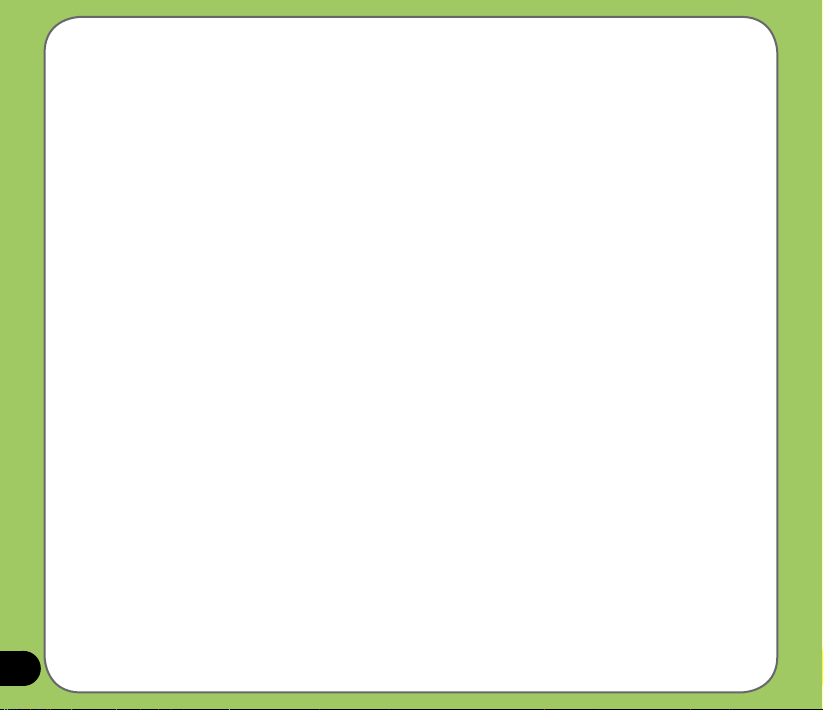
2
F3161
Première édition
Juin 2007
Copyright © 2007 ASUSTeK COMPUTER INC. Tous droits réservés.
Aucun extrait de ce manuel, incluant les produits et logiciels qui y sont décrits, ne peut être
reproduit, transmis, transcrit, stocké dans un système de restitution, ou traduit dans quelque langue
que ce soit sous quelque forme ou quelque moyen que ce soit, à l’exception de la documentation
conservée par l’acheteur dans un but de sauvegarde, sans la permission écrite expresse de
ASUSTeK COMPUTER INC. (“ASUS”).
La garantie sur le produit ou le service ne sera pas prolongée si (1) le produit est réparé, modié ou
altéré, à moins que cette réparation, modication ou altération ne soit autorisée par écrit par ASUS;
ou (2) si le numéro de série du produit est dégradé ou manquant.
ASUS FOURNIT CE MANUEL “TEL QUEL” SANS GARANTIE D’AUCUNE SORTE, QU’ELLE SOIT
EXPRESSE OU IMPLICITE,COMPRENANT MAIS SANS Y ETRE LIMITE LES GARANTIES OU
CONDITIONS DE COMMERCIALISATION OU D’APTITUDE POUR UN USAGE PARTICULIER.
EN AUCUN CAS ASUS, SES DIRECTEURS, CADRES, EMPLOYES OU AGENTS NE
POURRONT ÊTRE TENUS POUR RESPONSABLES POUR TOUT DOMMAGE INDIRECT,
SPECIAL, SECONDAIRE OU CONSECUTIF (INCLUANT LES DOMMAGES POUR PERTE DE
PROFIT, PERTE DE COMMERCE, PERTE D‘UTILISATION DE DONNEES, INTERRUPTION
DE COMMERCE ET EVENEMENTS SEMBLABLES), MEME SI ASUS A ETE INFORME DE LA
POSSIBILITE DE TELS DOMMAGES PROVENANT DE TOUT DEFAUT OU ERREUR DANS CE
MANUEL OU DU PRODUIT.
LES SPECIFICATIONS ET INFORMATIONS CONTENUES DANS CE MANUEL SONT FOURNIES
A TITRE INFORMATIF SEULEMENT, ET SONT SUJETTES A CHANGEMENT A TOUT
MOMENT SANS AVERTISSEMENT ET NE DOIVENT PAS ETRE INTERPRETEES COMME UN
ENGAGEMENT DE LA PART D’ASUS. ASUS N‘ASSUME AUCUNE RESPONSABILITE POUR
TOUTE ERREUR OU INEXACTITUDE QUI POURRAIT APPARAITRE DANS CE MANUEL,
INCLUANT LES PRODUITS ET LOGICIELS QUI Y SONT DECRITS.
Les produits et noms de sociétés qui apparaissent dans ce manuel ne sont utilisés que dans un but
d’identication ou d’explication dans l’intérêt du propriétaire, sans intention de contrefaçon.
Page 3
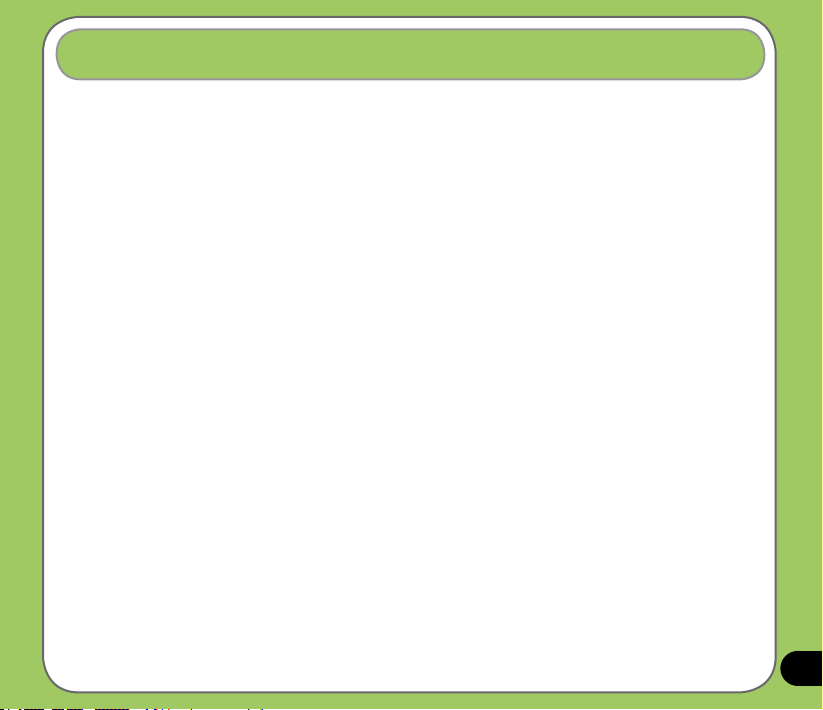
3
Table des matières
Spécications du P735 .......................................................................... 8
Contenu de la boîte ............................................................................... 9
Chapitre 1: Pour démarrer
Se familiariser avec le P735 ................................................................ 12
Caractéristiques ............................................................................................ 12
Description des composants de l’appareil..................................................... 14
Préparer votre appareil ....................................................................... 16
Installer la carte SIM et la batterie................................................................. 16
Charger la batterie ........................................................................................18
Démarrer ............................................................................................... 19
Allumer votre appareil ................................................................................... 19
Utiliser le stylet .............................................................................................. 19
Calibrer le P735 ............................................................................................20
Verrouiller les touches et les boutons ........................................................... 20
Ecran Aujourd’hui ................................................................................ 21
Indicateurs d’état ........................................................................................... 22
Orientation de l’écran .................................................................................... 25
Menu Démarrer ............................................................................................. 26
Page 4
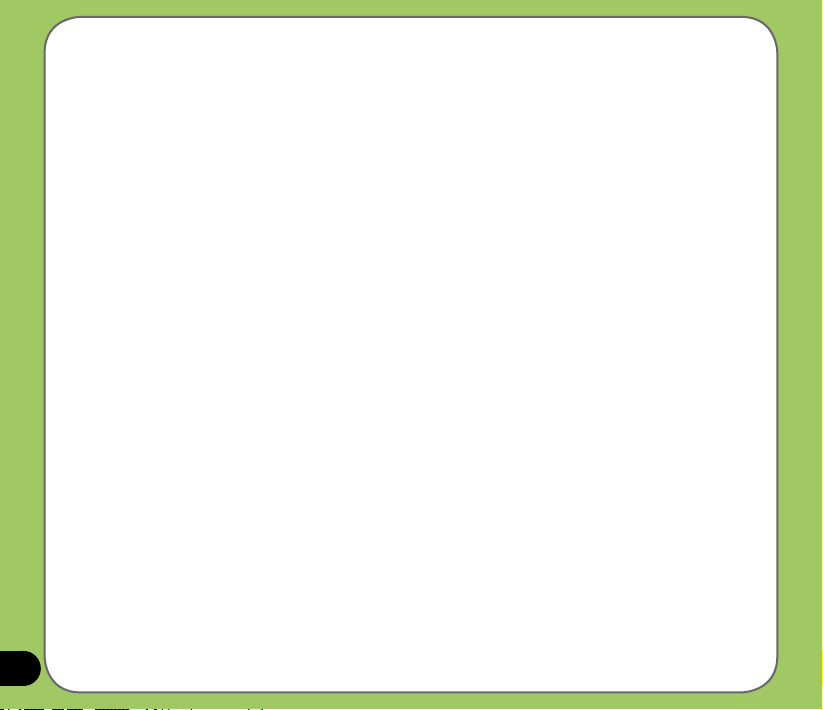
4
Chapitre 2: Saisir des données
Utiliser le Panneau de saisie .............................................................. 28
Utiliser la Reconnaissance des blocs............................................................ 28
Utiliser le clavier virtuel .................................................................................29
Utiliser la Reconnaissances des lettres ........................................................30
Utiliser le Transcripteur ................................................................................. 31
Ecrire et dessiner sur l’écran ............................................................. 32
Enregistrement vocal .......................................................................... 33
Utiliser ActiveSync™ ........................................................................... 35
Synchronisation via mini-USB ....................................................................... 37
Synchronisation via Bluetooth ....................................................................... 38
Synchronisation avec Exchange Server ........................................... 39
Congurer la plannication de synchronisation ............................................ 41
Rechercher des informations ............................................................. 42
Obtenir de l’aide ................................................................................... 43
Chapitre 3: Fonctions du téléphone
Utiliser le téléphone ............................................................................. 46
Clavier téléphonique virtuel ........................................................................... 46
Désactiver la fonction téléphone ................................................................... 46
Ajuster le volume de l’appareil ...................................................................... 47
Appeler ................................................................................................. 48
Utiliser le clavier virtuel .................................................................................48
Appeler depuis la liste des contacts .............................................................. 50
Page 5
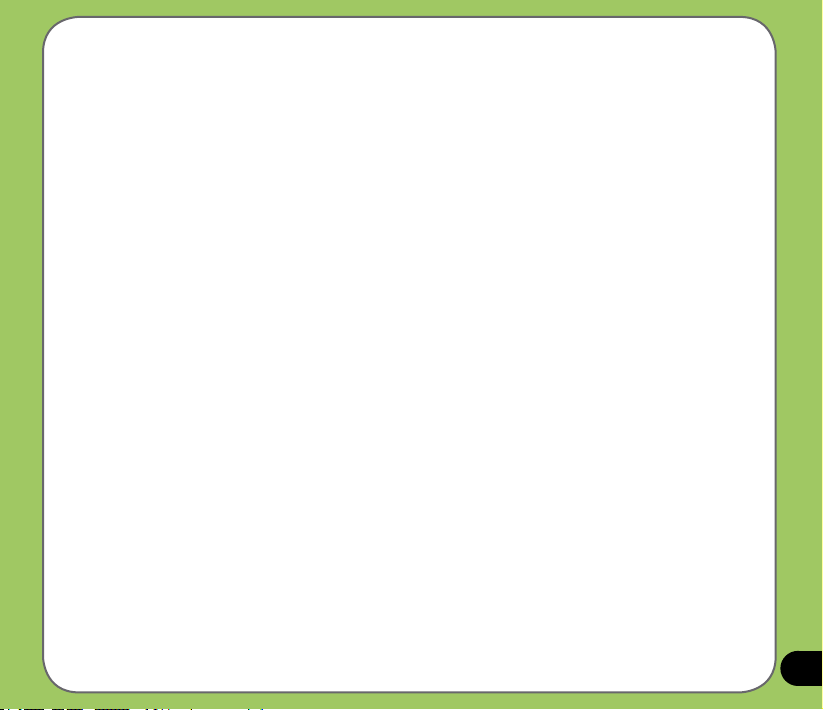
5
Appeler depuis l’historique des appels ............................................................. 50
Utiliser Smart Dialer ...................................................................................... 51
Emettre et recevoir un appel vidéo ...............................................................52
Utiliser Voice Commander.............................................................................53
Recevoir un appel ................................................................................ 54
Chapitre 4: Fonctions sans l
Utiliser le Gestionnaire sans l .......................................................... 56
Utiliser la fonction Bluetooth
®
.................................................................... 57
Vue générale ................................................................................................. 57
Activer la fonction Bluetooth.......................................................................... 55
Conguration Bluetooth ................................................................................ 57
Utiliser la fonction WLAN (IEEE 802.11b/g) ....................................... 63
Introduction ...................................................................................................63
Activer la fonction WLAN ..............................................................................63
Conguration WLAN .....................................................................................64
Congurer une connexion 3G/GPRS ................................................. 66
Connexion 3G/GPRS .................................................................................... 69
Déconnexion du réseau 3G/GPRS ............................................................... 70
Utiliser l’utilitaire de conguration du réseau................................................. 71
Chapitre 5: Mes secrets
Utiliser Mes secrets ............................................................................. 74
Activer Mes secrets ....................................................................................... 74
Déverrouiller Mes secrets .............................................................................76
Page 6
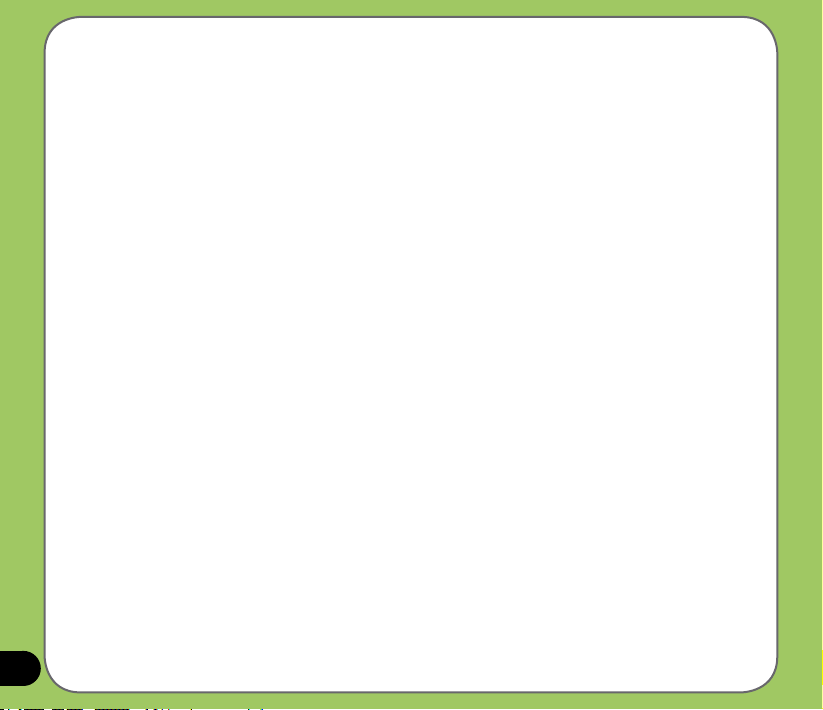
6
Verrouiller Mes secrets..................................................................................77
Paramètres Mes secrets ............................................................................... 78
Désactiver Mes secrets ................................................................................. 81
Chapitre 6: Fonctions multimédia
Utiliser la caméra ................................................................................. 86
Démarrer la caméra ...................................................................................... 86
Fonctions du bouton de navigation en mode caméra ................................... 87
Mode d’écran de la caméra........................................................................... 89
Prendre des photos ....................................................................................... 97
Ecran de mode vidéo .................................................................................... 98
Enregistrer des vidéos ................................................................................104
Visualiser images et vidéos .............................................................. 106
Chapitre 7: Fonctions supplémentaires
Windows Live ..................................................................................... 108
WorldCard Mobile ...............................................................................110
Utiliser WorldCard Mobile ............................................................................110
Planicateur de réunion .....................................................................113
Utiliser Planicateur de réunion ...................................................................113
Réinitialisation logicielle ....................................................................114
Partage Internet ..................................................................................115
Flash ....................................................................................................116
Présentation à distance .....................................................................117
Utiliser Présentation à distance....................................................................117
Page 7
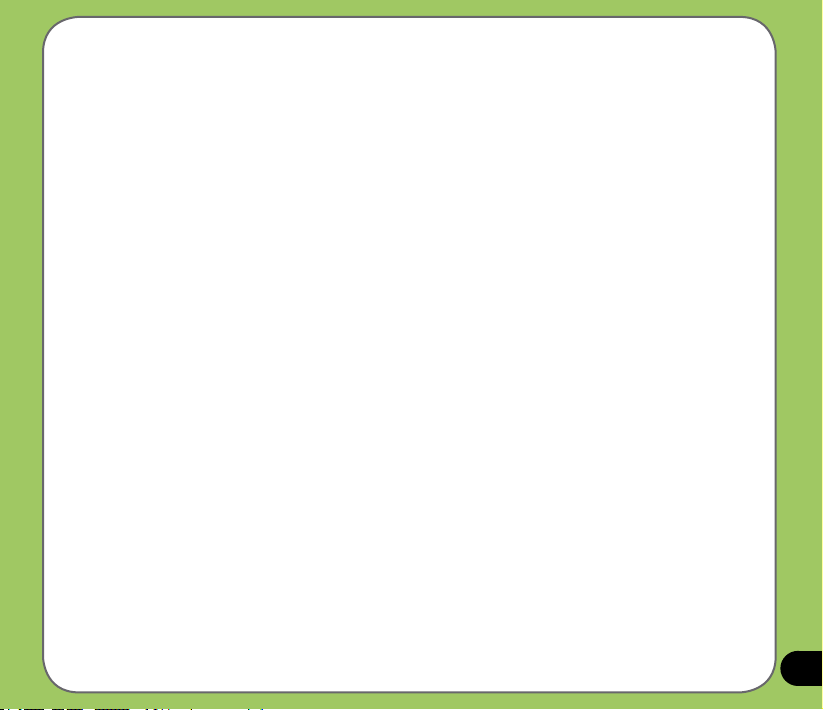
7
Paramètres de sonnerie .................................................................... 123
Ajouter une sonnerie ................................................................................... 123
Sélectionner une sonnerie ..........................................................................124
Paramètres de réveil .......................................................................... 125
Sélecteur de mode ............................................................................. 126
Informations système ........................................................................ 127
Restaurer les paramètres par défaut ............................................... 128
Chapitre 8: Statut des composants de l’appareil
Icône ASUS status ............................................................................ 131
Mode CPU................................................................................................... 132
Paramètres USB ......................................................................................... 132
Luminosité ................................................................................................... 133
Alimentation ................................................................................................133
Mémoire ................................................................................................... 134
Carte de stockage ....................................................................................... 134
Programmes exécutés ................................................................................ 135
Réglages ...................................................................................................
135
Appendice
Notes sur l’exposition au ondes radio ............................................. 138
Notes ................................................................................................... 140
informations de contact .................................................................... 144
Page 8
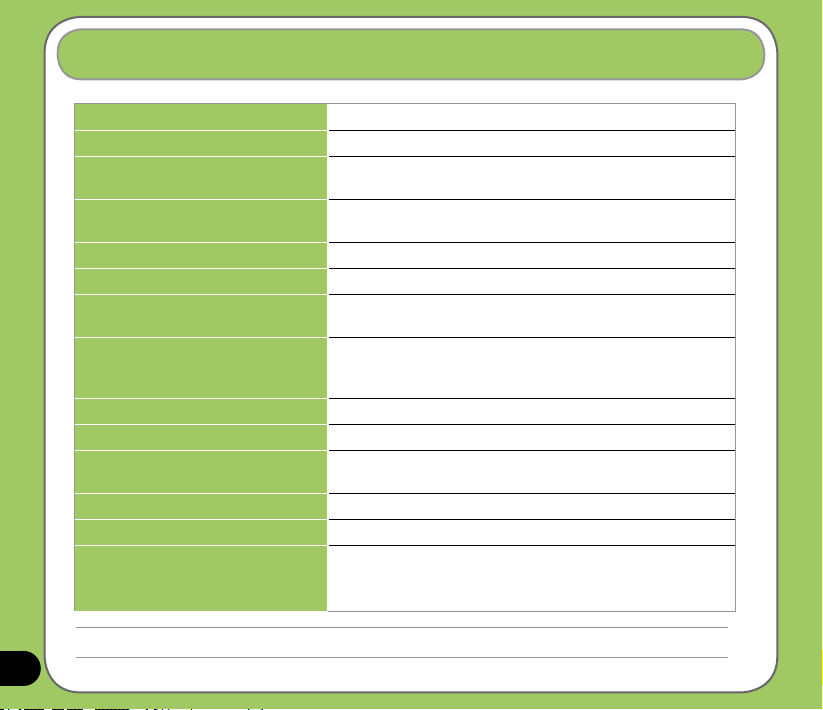
8
Spécications du P735
Processeur Processeur PXA270 520MHz
Système d’exploitation Microsoft® Windows Mobile™ 6 Professionnel
Mémoire 256 Mo de ROM NAND Flash
64 Mo de SDRAM
Ecran 2.8’’, 65, 536 couleurs, résolution de 240 x 320, écran tactile
TFT LCD
Bande de fréquence UMTS 2100 MHz, Tri-bande GSM (900/1800/1900 MHz)
GPRS Classe B, Multislot classe 10
Caméra Caméra CMOS 2.0 mégapixels avec auto-focus et ash
intégrés
Connectivité WLAN : 802.11b/g
Bluetooth : V2.0
USB : Client USB 1.1
Batterie 1300 mAh Lithium-Ion
Slot d’extension Slot carte MiniSD
Audio Port audio 2.5 mm
Microphone et haut-parleur intégrés
Poids net 143g (avec batterie)
Dimensions 109 x 59 x 19 mm
Autonomie* En communication: 4 (3G)~5 (2G)
En veille: 170~200 heures (3G) et 180~220 heures (2G)
(*varie selon l’utilisation et l’environnement réseau)
NOTE: Les spécications peuvent changer sans avertissement.
Page 9
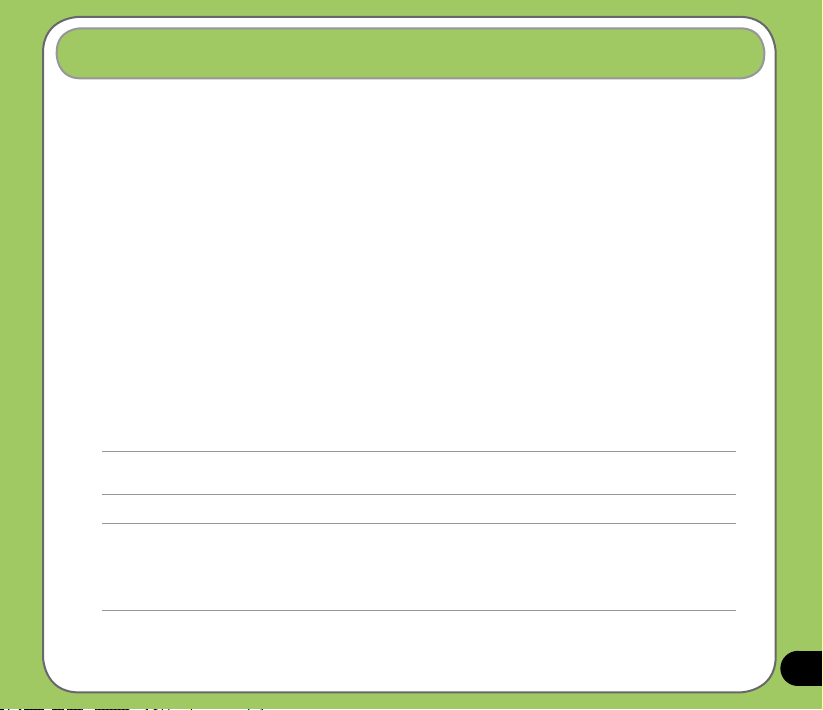
9
Vériez que la boîte de votre P735 contient bien les éléments suivants:
P ASUS P735
P Batterie
P Adaptateur secteur
P Câble mini-USB
P Casque
P Stylet
P Etui de protection
P CD de démarrage
P Manuel de l’utilisateur
P Guide de démarrage rapide
P Carte de garantie
NOTE:
Si l’un des éléments ci-dessus était endommagé ou manquant, contactez votre revendeur.
Contenu de la boîte
ATTENTION:
• Pour réduire les risques de feu, n’utilisez qu’un type de batterie approprié. Référez-vous à la section “Installer la carte
SIM et la batterie” pour plus de détails.
• N’essayez pas de désassembler ou réparer vous-même la batterie.
• Recyclez correctement vos batteries. Veuillez consulter vos règlementations locales en matière de rejets de batteries.
Page 10
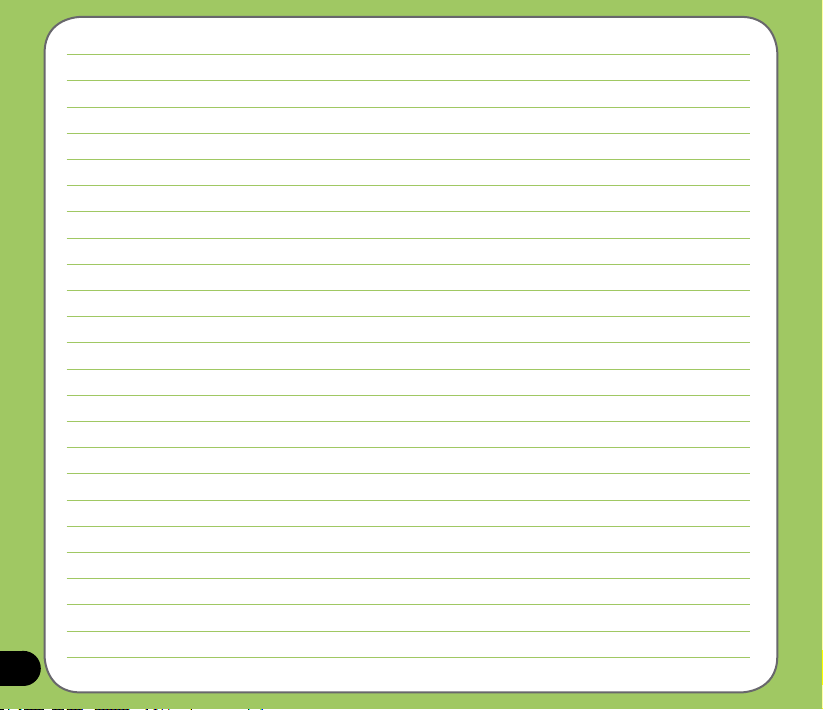
10
Page 11
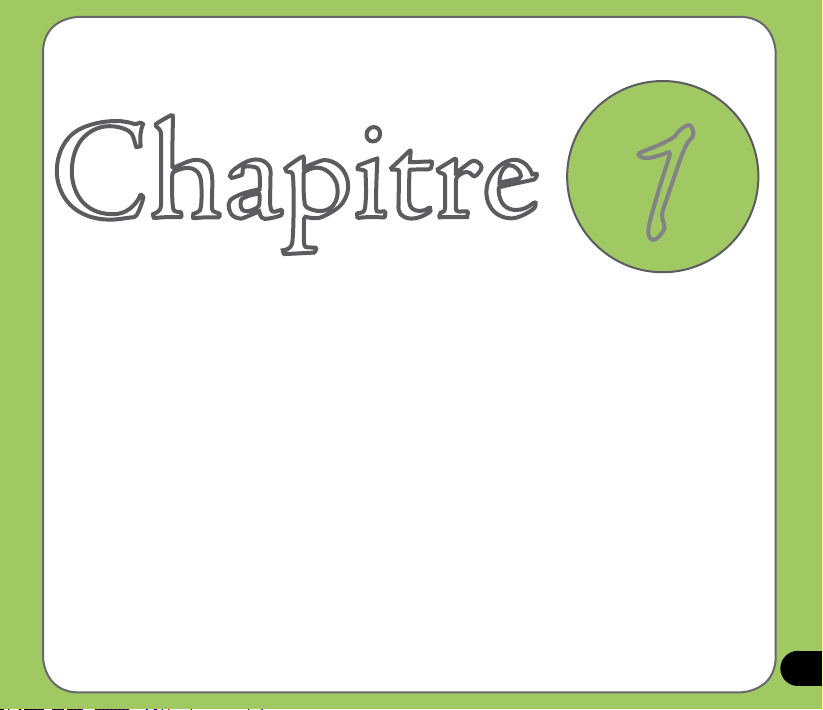
11
Pour démarrer
C hapitre
• Se familiariser avec le P735
• Préparer votre appareil
• Démarrer
• Ecran Aujourd’hui
1
Page 12
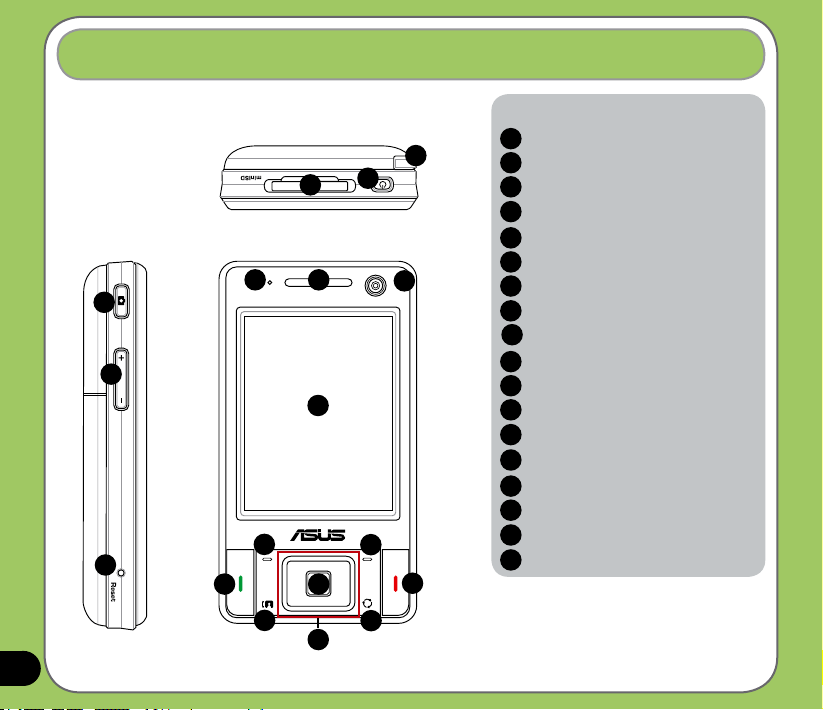
12
Se familiariser avec le P735
Vue du haut
Vue latérale gauche
Vue avant
Caractéristiques
1
2
3
11
8
10
12
18
13
14
15
17
7
16
4
6
5
Composants:
Slot Mini-SD
Bouton d’alimentation
I Stylet
Bouton caméra
Contrôleur de volume
Bouton de réinitialisation
LED de notication
Ecouteur
Objectif de la caméra secondaire
Ecran LCD tactile
Touche d’appel
Touche de fonction gauche
Bouton d’appel vidéo
Boutons de navigation
Bouton d’action
Touche de fonction droite
Bouton Sélecteur de mode/tâche
Touche Fin
1
2
3
4
5
6
7
8
10
11
12
13
14
15
16
17
18
9
9
Page 13
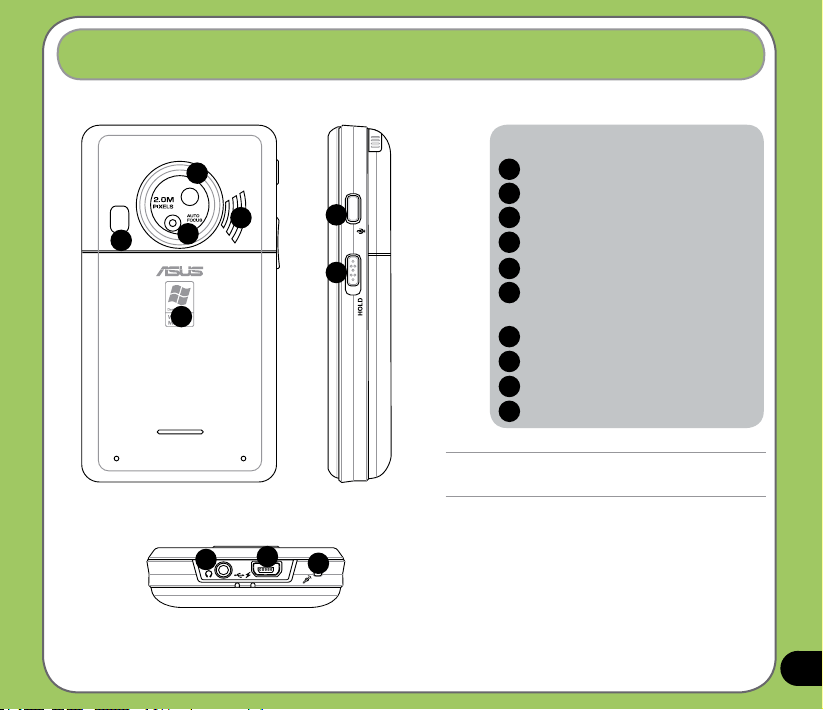
13
NOTE: La fonction Voice Command n’est supporté que
pour certaines langues.
Se familiariser avec le P735
Vue du bas
Vue latérale droite
Vue arrière
26
27
24
19
20
22
23
25
28
21
Composants:
Flash de la caméra
Miroir d’autoportrait
Objectif de la caméra
Haut-parleur
Compartiment batterie
Bouton Voice Commander/
Enregistrement
Bouton Hold
Port casque
Connecteur mini-USB
Micro
19
20
21
22
23
24
25
26
27
28
Page 14
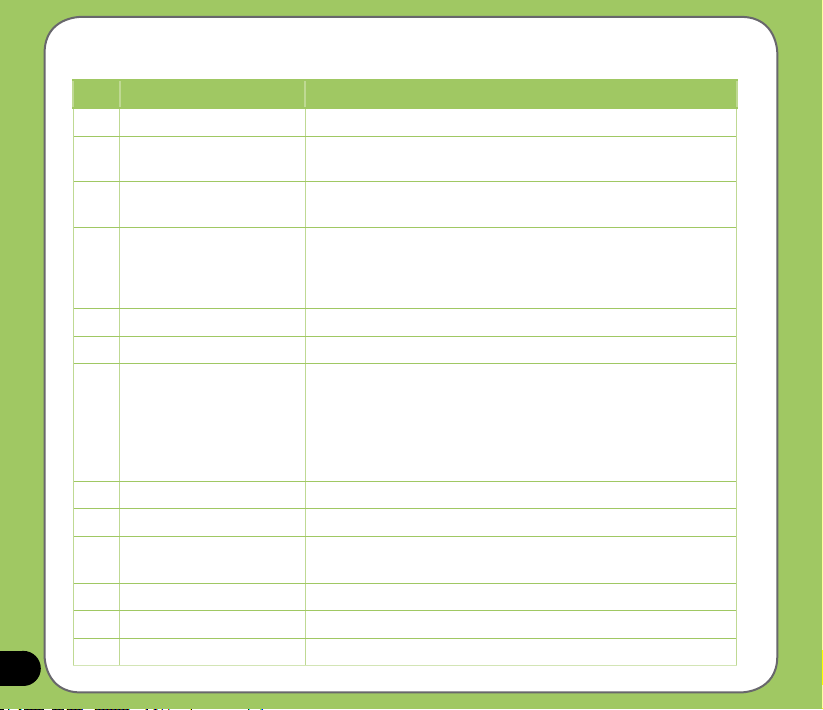
14
Description des composants de l’appareil
No. Elément Description
1 Slot MiniSD Permet d’insérer une carte de stockage MiniSD.
2 Bouton d’alimentation Appuyez une fois pour passer en mode suspend ou sortir du mode veille.
Appuyez une seconde fois pour allumer/éteindre l’appareil.
3 Stylet Utilisez le stylet pour écrire, dessiner, ou sélectionner un des
éléments de l’écran tactile.
4 Bouton caméra/capture Pressez ce bouton pour lancer le mode caméra. Pressez légèrement
le bouton pour ajuster le focus puis pressez normalement pour prendre
une photo. En mode vidéo, pressez une première fois pour débuter
l’enregistrement, puis une deuxième fois pour le stopper.
5 Contrôleur de volume Ajuster le volume à l’aide des èches.
6 Bouton de réinitialisation Avec le stylet, pressez ce bouton pour faire une réinitialisation logicielle.
7 LED de notication Indications de la LED multicolore:
• Vert - Téléphone chargé.
• Vert clignotant - Réseau détecté.
• Rouge - Téléphone en cours de chargement.
• Rouge clignotant - Notication d’évènement.
• Bleu clignotant - Bluetooth® ou WLAN (IEEE 802.11b) activé.
8 Ecouteur Permet d’entendre les appels entrants/sortants.
9 Caméra secondaire Cette caméra est destiné aux visioconférences.
10 Ecran LCD tactile Cet écran TFT de 2.8’’, 240 x 320-pixels, 65536 couleurs permet
d’écrire, dessiner, ou sélectionner un élément via le stylet.
11 Touche d’appel Appuyez sur ce bouton pour recevoir ou effectuer un appel.
12 Touche de sélection gauche Exécute la commande indiquée au-dessus de cette touche.
13 Bouton d’appel vidéo Appuyez sur ce bouton pour effectuer un appel vidéo.
Page 15
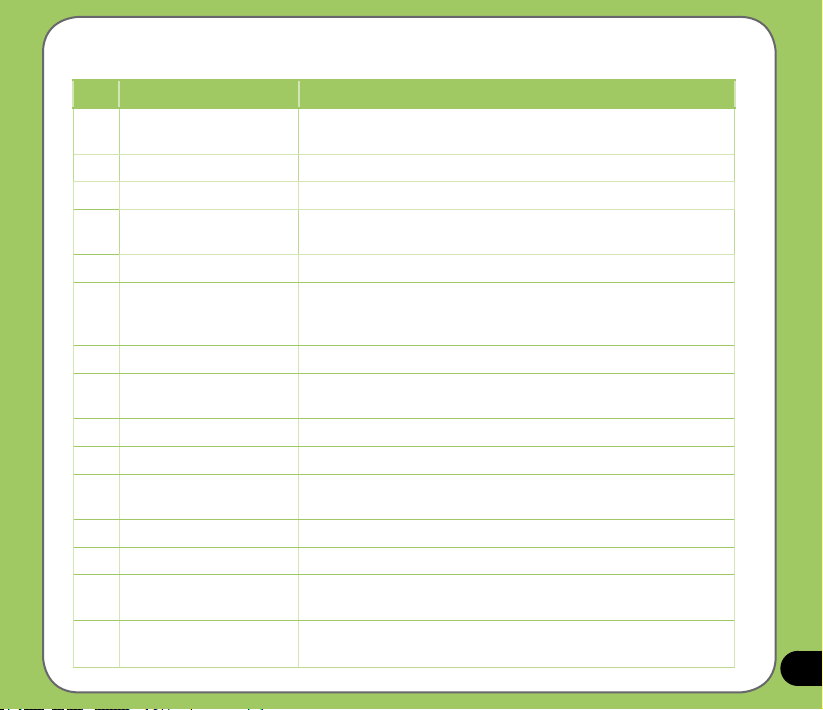
15
Description des composants de l’appareil
No. Elément Description
14 Boutons de navigation Permet de se déplacer dans les menus. Pressez-le pour exécuter une
application ou prendre une photo.
15 Bouton d’action Appuyez pour exécuter l’élément sélectionné.
16 Touche de sélection droite Exécute la commande indiquée au-dessus de cette touche.
17 Bouton Sélecteur de
mode/tâche
Permet de basculer d’une application/tâche à l’autre. Maintenez ce
bouton enfoncé pour activer/désactiver le ash de la caméra.
18 Bouton Fin Appuyez sur ce bouton pour mettre n à un appel.
19 Flash de la caméra Permet de capturer des images dans un environnement sombre.
Maintenez le bouton Sélecteur de mode/tâche enfoncé pour activer/
désactiver le ash de la caméra.
20 Miroir d’autoportrait Permet de reéter l’image que vous souhaitez capturer.
21 Objectif de la caméra Cette caméra de 2-mégapixels intègre une fonction d’Auto-Focus (AF)
et de ash.
22 Haut-parleur Permet d’écouter des chiers audio et les appels entrants.
23 Compartiment batterie Contient la batterie fournissant l’alimentation de l’appareil.
24 Bouton Voice Commander/
Enregistrement
Appuyez pour lancer l’application Voice Commander ou
d’enregistrement vocal.
25 Bouton Hold Appuyez pour désactiver toutes les touches et l’écran LCD tactile.
26 Port casque Permet de brancher des écouteurs sur ce port.
27 Connecteur mini-USB Utilisez ce connecteur pour synchroniser vos données ou recharger
la batterie.
28 Micro Permet de converser lors d’un appel, dicter des commandes vocales,
et enregistrer des sons ou de la voix.
Page 16
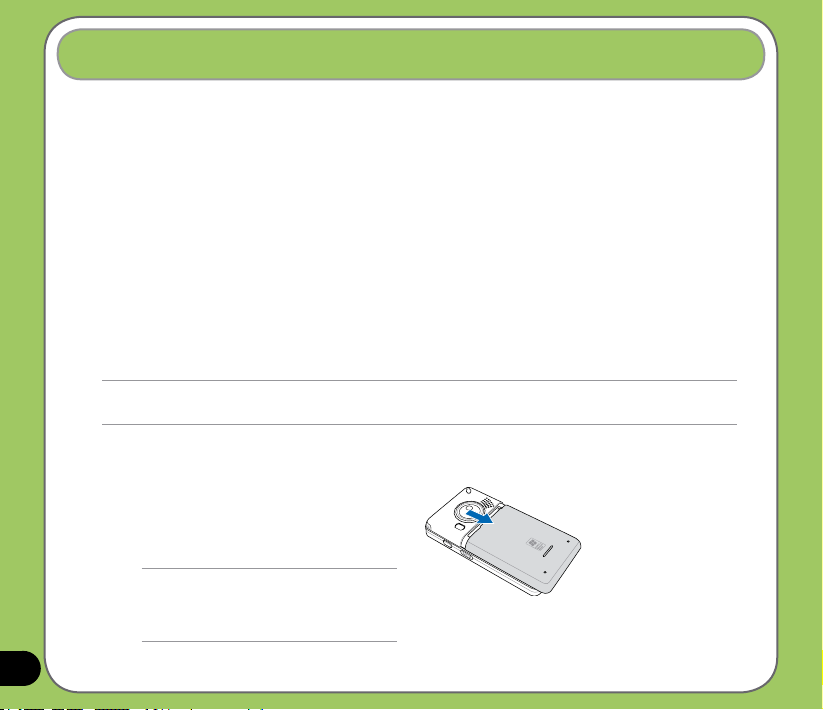
16
Installer la carte SIM et la batterie
Avant d’utiliser la fonction téléphone de votre appareil, il est nécessaire d’installer une carte
SIM (Subscriber Identity Module). La carte SIM contient votre numéro de téléphone, des
informations sur votre fournisseur de téléphonie mobile, votre répertoire ainsi que de la
mémoire additionelle.
Votre P735 est accompagné d’une batterie rechargeable Lithium-Ion.
La batterie accompagnant votre appareil est partiellement déchargée et doit être
complètement chargée avant toute utilisation. Les nouvelles batteries n’atteignent leur
capacité maximum qu’après avoir été chargées et déchargées au moins quatre (4) fois. Il est
recommandé de recharger la batterie pendant toute une nuit même lorsque l’appareil indique
que la batterie est pleine après quelques heures. Il est possible que le chargement soit arrêté
lors du chargement initial. Si cela était le cas, retirez la batterie pendant environ quinze (15)
Préparer votre appareil
1. Retirez le couvercle de la batterie.
NOTE:
Lorsque l’appareil est allumé, celui-ci s’éteint
automatiquement lorsque vous retirez le
couvercle de la batterie.
ATTENTION:
N’utilisez qu’une batterie certiées par ASUS.
Pour installer la carte SIM et la batterie:
Page 17
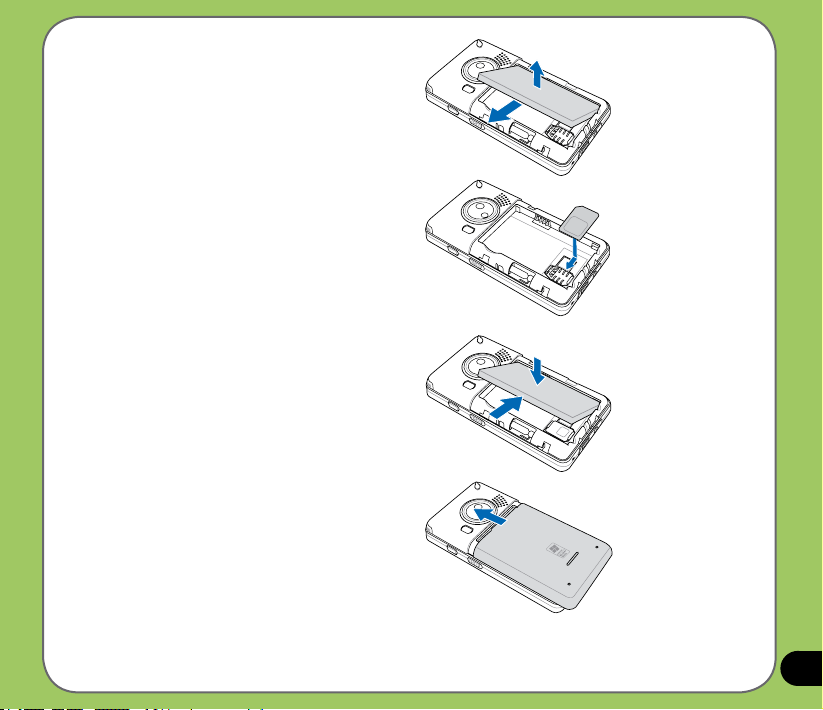
17
3. Insérez la carte SIM en vous assurant
que ses connecteurs dorés soient face
vers le bas et que l’encoche est bien
orientée vers le côté en haut à droite
du slot, comme illustré ci-contre.
4. Replacez la batterie dans son
compartiment avec ses connecteurs
en cuivre alignés sur le conducteur en
cuivre de l’appareil.
5. Replacez le couvercle de la batterie.
2. Retirez la batterie.
Page 18
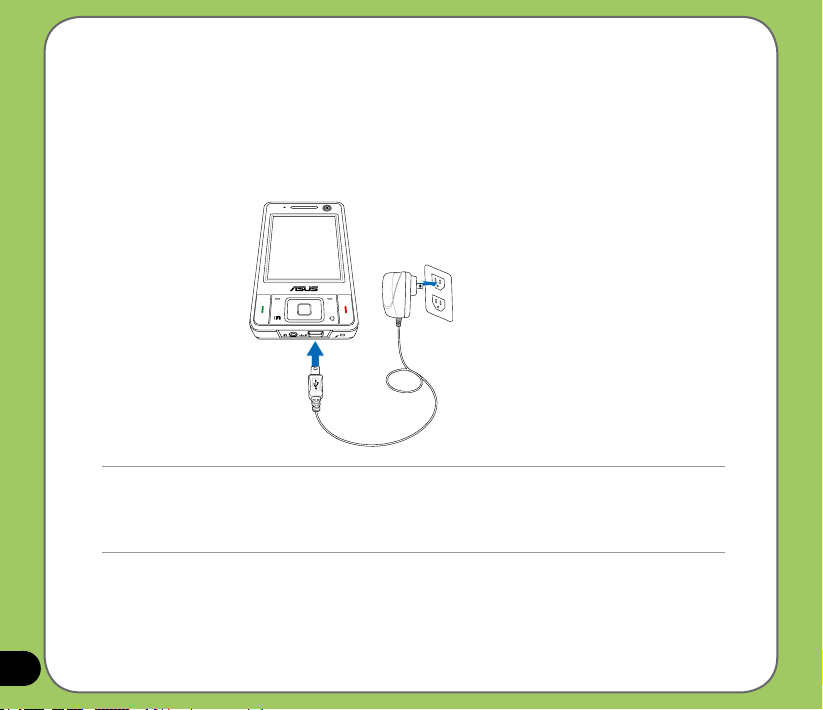
18
Charger la batterie
La batterie accompagnant votre appareil n’est que partiellement chargée. Chargez la batterie
pendant un minimum de quatre (4) heures avant d’utiliser l’appareil pour la première fois.
Pour charger la batterie:
1. Connectez l’adaptateur secteur au connecteur système localisé sous l’appareil.
2. Connectez la prise de l’adaptateur secteur à une source d’alimentation électrique.
NOTE:
• La LED de notication devient verte et l’icône de chargement de la batterie apparaît à l’écran pour indiquer que
la batterie est en cours de chargement.
• Si votre batterie est complètement déchargée, il est nécessaire de la recharger pendant un minimum de vingt
minutes avant de pouvoir redémarrer l’appareil.
Page 19
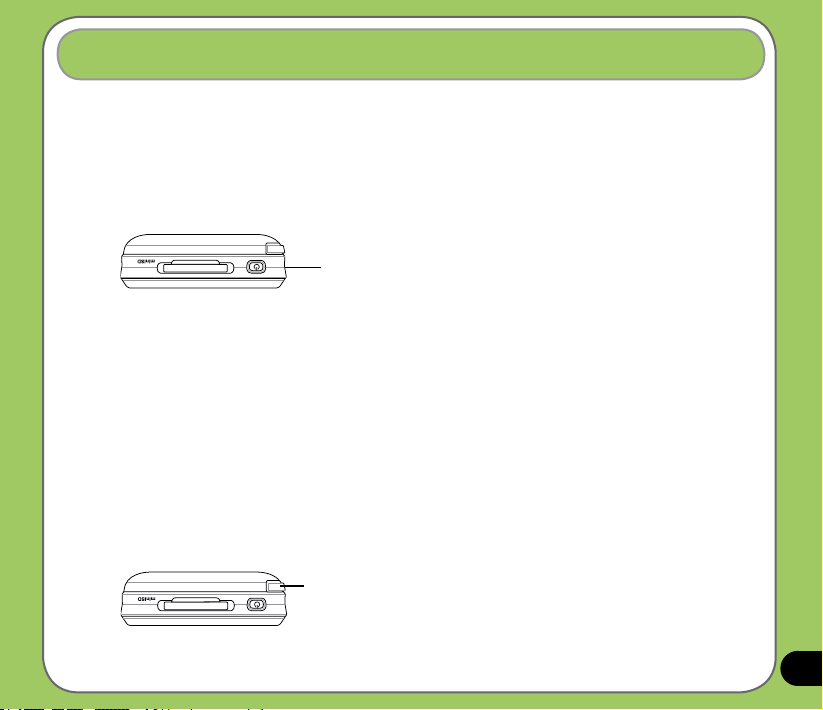
19
Allumer votre appareil
Assurez-vous que le P735 est complètement chargé avant de l’utiliser pour la première fois.
Pour allumer l’appareil:
1. Maintenez le bouton d’alimentation enfoncé.
Démarrer
2. Suivez les instructions apparaissant à l’écran pour aligner l’écran et congurer votre
fuseau horaire.
Utiliser le stylet
Le stylet est un stylo électronique localisé dans le coin supérieur droit de la façade arrière de
votre P735.
• Utilisez le stylet pour écrire, dessiner, sélectionner,
ou faire glisser un élément de l’écran.
• Appuyez sur un élément pour le sélectionner.
• Maintenez le stylet appuyé sur un élément pour afcher
un menu contextuel.
Stylet
Bouton d’alimentation
Page 20
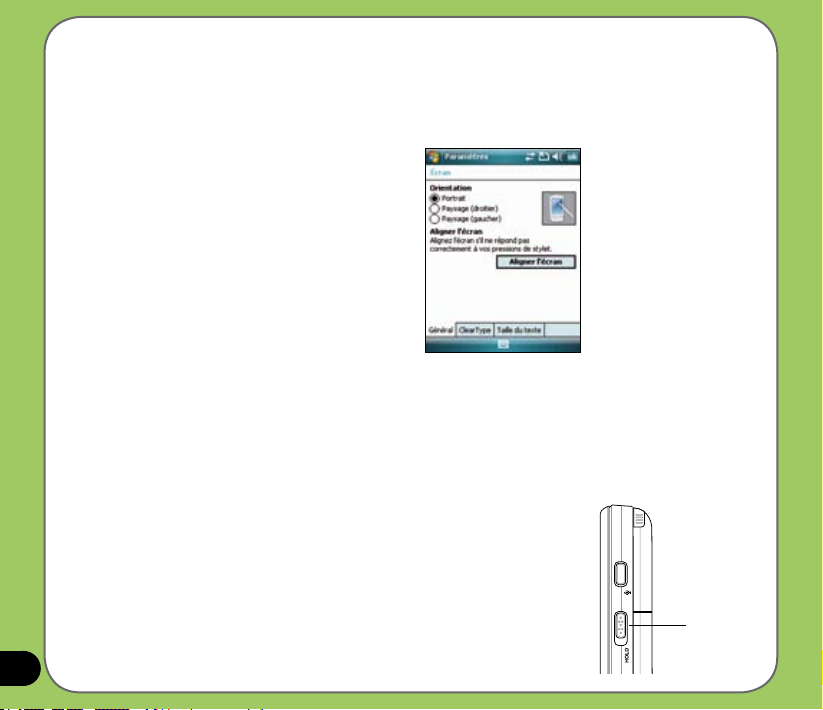
20
Calibrer le P735
La calibration de votre appareil permet de s’assurer que l’élément sur lequel vous avez appuyé
sur l’écran est bien activé. Ceci implique d’appuyer au centre des cibles apparaissant à divers
coordonnées de l’écran.
Pour calibrer votre écran:
Verrouiller les touches et les boutons
Vous pouvez verrouiller les touches et les boutons de votre appareil pour éviter de composer
un numéro par mégarde ou d’exécuter une quelconque application. Pour verrouiller les touches
et les boutons:
1. Localisez le bouton Hold sur le côté droit de votre appareil.
2. Déplacez le bouton Hold vers le bas pour verrouiller le P735.
3. Pour déverrouiller l’appareil, déplacez le bouton Hold vers le haut.
Bouton Hold
1. Appuyez sur Démarrer > Paramètres
> onglet Système, puis appuyez sur
l’icône Ecran.
2. Dans l’onglet Général, appuyez
sur Aligner l’écran et suivez les
instructions de calibration apparaissant
à l’écran.
Vous pouvez également invoquer l’écran de
calibration en pressant simultanément sur les
boutons Sélecteur de mode/tâche et Effacer.
Page 21

21
Appuyer pour afcher l’historique
des appels
Ecran Aujourd’hui
L’écran Aujourd’hui vous permet de consulter en un coup d’oeil le résumé des informations
importantes de la journée.
• Pour accéder à l’écran Aujourd’hui, appuyez sur Démarrer > Aujourd’hui.
• Pour personnaliser l’écran Aujourd’hui, appuyez sur Démarrer > Paramètres > onglet
Personnel > Aujourd’hui.
Les éléments suivants décrivent les informations apparaissant sur l’écran Aujourd’hui:
Barre de statut
Afche le statut de la batterie
Appuyer pour ajuster le volume
Afche le statut du signal
Appuyer pour visualiser le
statut de connexion
Appuyer pour changer les
paramètres WLAN (IEEE 802.11b/g)
Appuyer pour afcher le statut
du CPU, de la mémoire, de la
batterie, et autres composants
système
Appuyer pour afcher la liste
des contacts
Appuyer pour changer les
paramètres Bluetooth
Appuyer pour verrouiller,
déverrouiller, ou changer les
paramètres de Mes secrets
(N’apparaît que si Mes secrets est activé.)
Appuyer pour changer
l’orientation de l’écran
Afche le statut de connexion
Bluetooth
®
Appuyer pour ouvrir le menu
Démarrer
Appuyer pour congurer date, heure,
et alarme
Appuyer pour lancer le Gestionnaire
sans l
Appuyer pour congurer les
informations du propriéaire
Appuyer pour accéder aux messages
Appuyer pour congurer le prol
Appuyer pour visualiser ou congurer
un rendez-vous
Appuyer pour vous connecter à
Windows Live
Appuyer pour utiliser Live Search
Appuyer pour congurer les tâches
Page 22
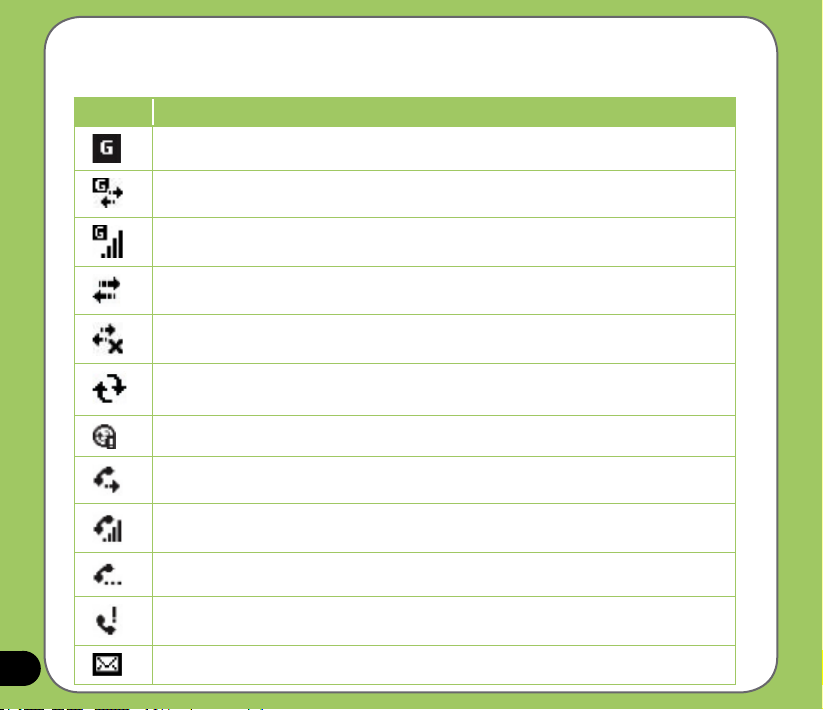
22
Icône Description
GPRS (General Packet Radio Services) disponible.
Connexion GPRS en cours.
Connecté via GPRS.
Connexion à ActiveSync
Connexion ActiveSync désactivée.
Synchronisation ActiveSync en cours.
Erreur de synchronisation
Appel transféré.
Appel en cours.
Appel en attente.
Appel en absence.
Nouveau message.
Indicateurs d’état
Reportez-vous au tableau ci-dessous pour les icônes des indicateurs d’état de l’écran Aujourd’hui.
Page 23
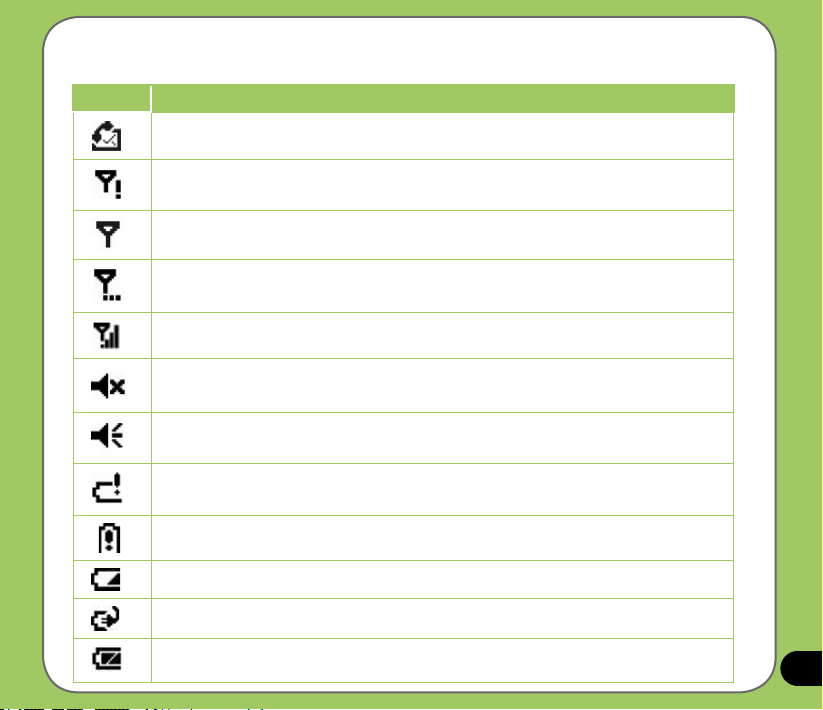
23
Indicateurs d’état
Icône Description
Nouveau message vocal.
Pas de réseau téléphonique mobile disponible.
Pas de signal.
Recherche de réseau en cours.
Afche la puissance du signal.
Son désactivé.
Son activé.
Batterie faible.
Batterie extrêmement faible.
Batterie partiellement chargée.
Batterie en cours de chargement.
Batterie pleine.
Page 24
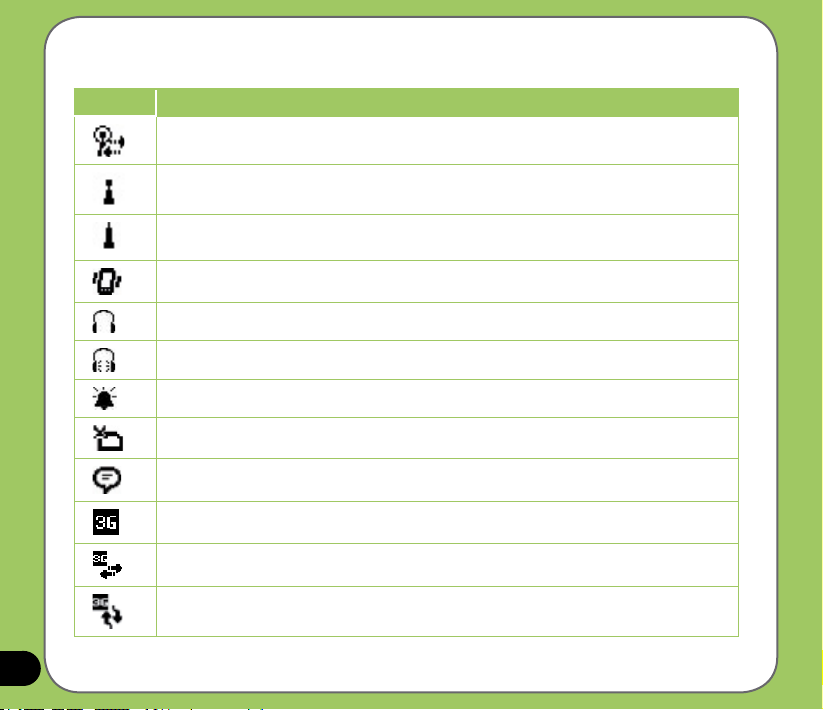
24
Indicateurs d’état
Icône Description
Recherche de connexion Wi-Fi.
Connexion Wi-Fi active.
Itinérance. Cette icône n’apparaît que si vous possédez une fonction de roaming
international.
Mode vibreur ou réunion activé.
Casque bluetooth connecté.
Casque Bluetooth connecté avec son.
Apparaît lorsque vous réglez l’alarme.
Auune carte SIM installée
Cercle d’option. Appuyez sur cette bulle pour afcher un message.
Réseau 3G disponible.
Réseau 3G connecté.
ActiveSync via 3G en cours d’utilisation.
Page 25
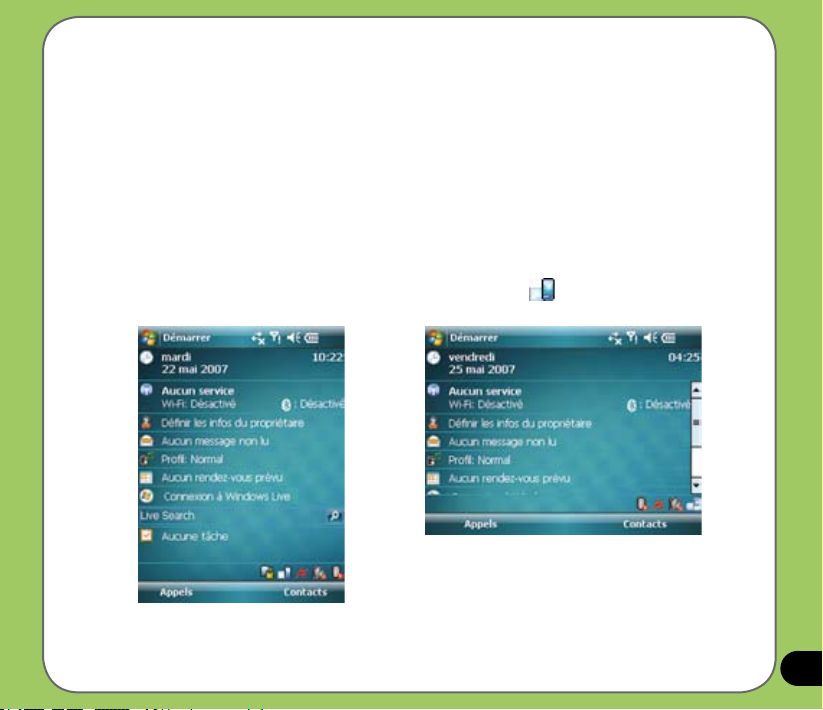
25
Orientation de l’écran
Vous pouvez congurer l’écran dans trois orientations différentes:
1. Portrait
2. Paysage (pour droitier)
3. Paysage (pour gaucher)
Utilisez le mode Portrait pour un meilleur confort de visualisation ou pour un meilleur
fonctionnement de certaines applications de votre appareil. Utilisez le mode Paysage lors de la
visualisation d’images, vidéos, ou de longs chiers texte.
Pour changer l’orientation de l’écran, appuyez sur Démarrer > Paramètres > onglet Système
> Ecran puis sélectionnez l’orientation souhaitée.
Vous pouvez aussi changer l’orientation en appuyant sur l’icône .
Mode portrait
Mode paysage
Page 26
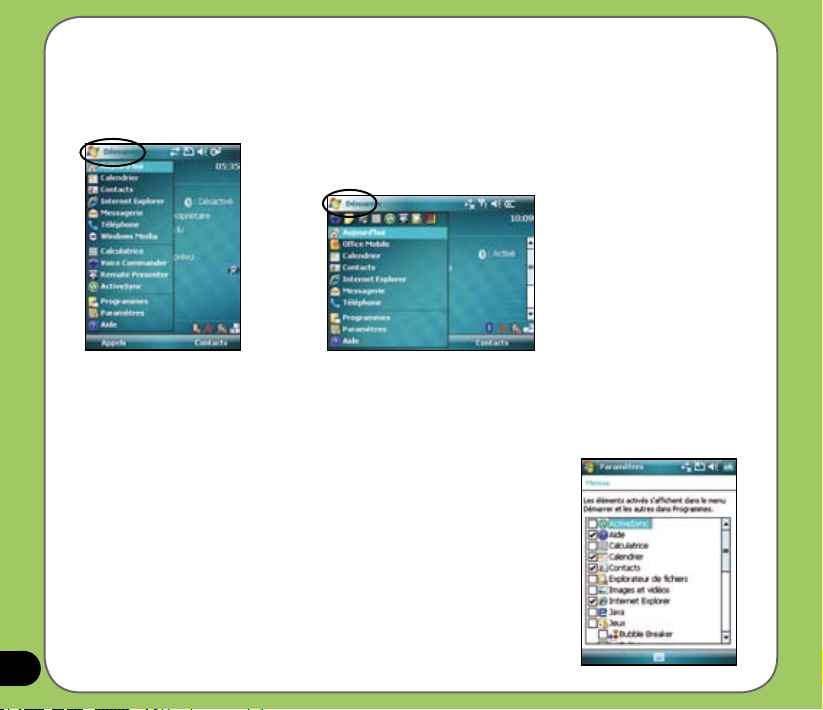
26
Menu Démarrer
Le menu démarrer contient les programmes et applications les plus fréquemment utilisés.
Appuyez sur Démarrer pour afcher les éléments du menu démarrer:
Vous pouvez aussi personnaliser les éléments du menu Démarrer.
Pour cela:
1. Appuyez sur Démarrer > Paramètres > onglet Personnel >
Menus.
2. Sélectionnez les cases des éléments que vous souhaitez voir
apparaître dans le menu Démarrer. Vous pouvez sélectionner
jusqu’à sept (7) éléments.
Mode portrait
Mode paysage
Page 27
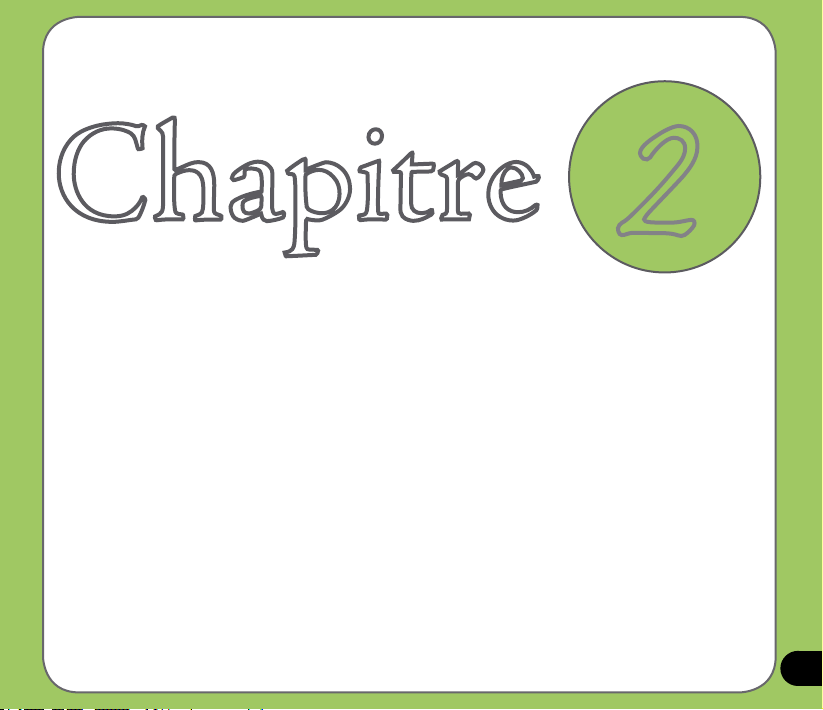
27
Saisir des données
C hapitre
• Utiliser le Panneau de saisie
• Ecrire et dessiner sur l’écran
• Enregistrement vocal
• Utiliser ActiveSync
• Synchronisation avec Exchange Server
• Rechercher des informations
• Obtenir de l’aide
2
Page 28
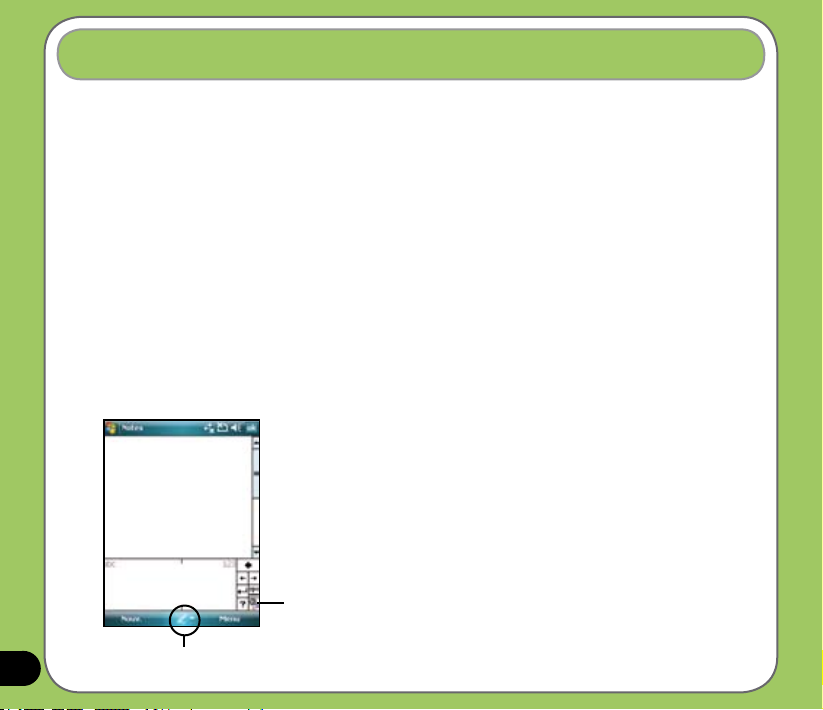
28
Utiliser le Panneau de saisie
Lorsque vous démarrez une application ou sélectionnez un champ qui requiert du texte, des
symboles, ou des chiffres, l’icône du Panneau de saisie apparaît sur la barre de menu. Le
Panneau de saisie vous permet de sélectionner diverses méthodes de saisie disponibles
sur votre appareil, incluant la reconnaissance des blocs et des lettres, le clavier logiciel, et le
transcripteur.
Utiliser la reconnaissance des blocs
La Reconnaissance des blocs vous permet d’utiliser le stylet pour écrire des lettres, des
chiffres, des symboles, ou des ponctuations, qui seront alors converties en texte saisi à l’écran.
Pour utiliser la reconnaissance des blocs:
1. Sous une application, appuyez sur la èche du Panneau de saisie, puis appuyez sur
Reconnaissance des blocs.
2. Ecrivez des lettres, des chiffres, des symboles, ou de la ponctuation dans la zone
spéciée.
Panneau de saisie
• Ecrivez des lettres dans le côté marqué abc (gauche) du carré.
• Ecrivez des chiffres dans le côté marqué 123 (droite) du carré.
• Appuyez sur les boutons spéciaux de droite pour saisir des
symboles, de la ponctuation et autres caractères spéciaux.
• Appuyez sur le bouton Aide “?” pour obtenir de l’aide sur
l’écriture des caractères.
Appuyez pour insérer des
caractères spéciaux
Page 29
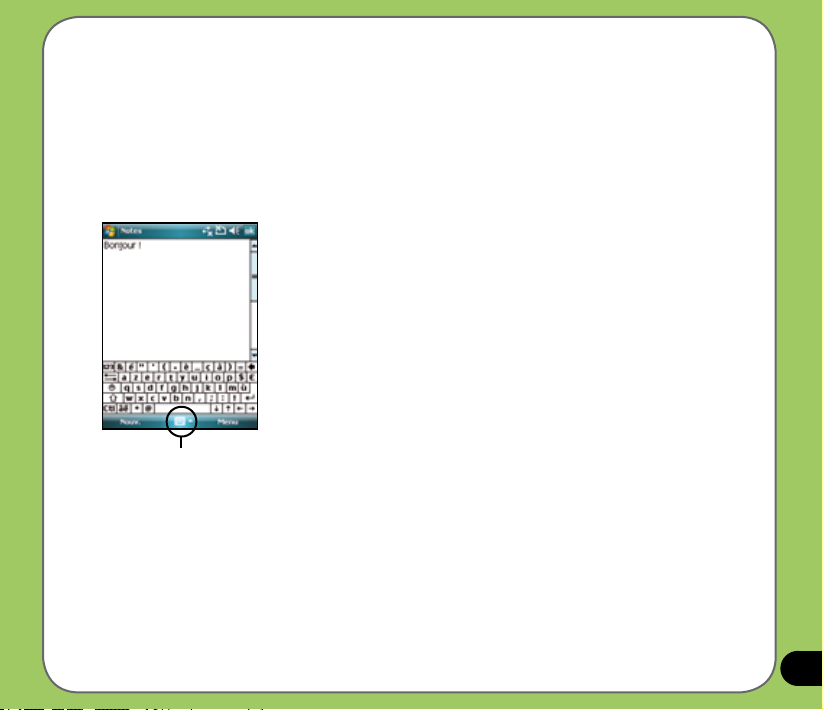
29
Utiliser le clavier virtuel
Grâce au clavier logiciel vous pouvez saisir du texte, des symboles, des chiffres, ou autres
caractères spéciaux lorsque la saisie est possible.
Pour saisir du texte à l’aide du clavier logiciel:
1. Sous une application, appuyez sur la èche du Panneau de saisie, puis appuyez sur
Clavier.
2. Appuyez sur les touches avec le stylet pour saisir des informations.
Panneau de saisie
Pour agrandir le clavier logiciel:
1. Appuyez sur la èche du panneau de saisie, puis appuyez sur Options.
2. Sélectionnez Clavier depuis la liste des méthodes de saisie.
3. Appuyez sur Grandes touches.
Page 30
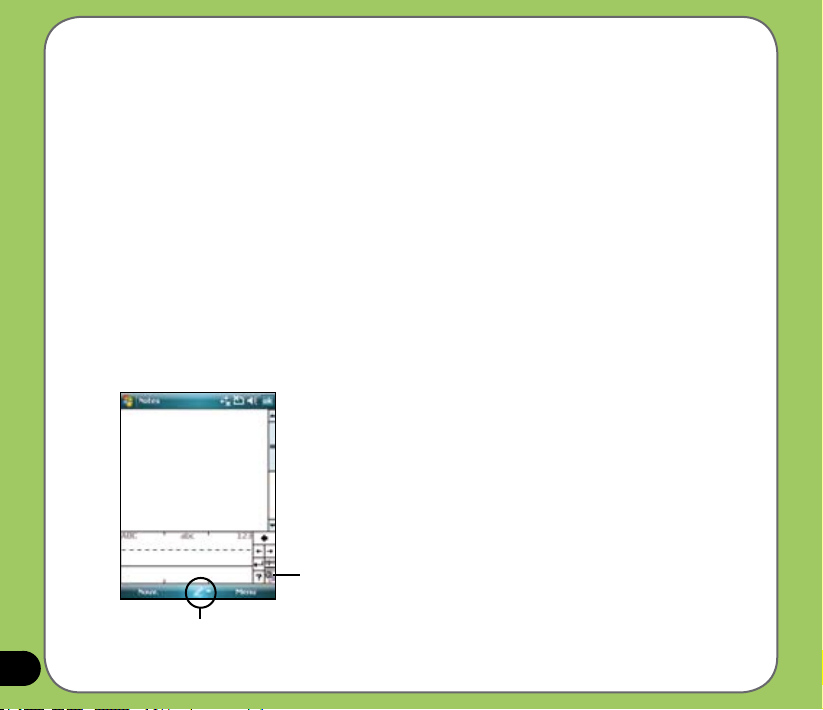
30
Utiliser la Reconnaissance des lettres
Grâce à la Reconnaissance des lettres, vous pouvez écrire des lettres sur l’écran avec le stylet
comme vous le feriez sur un papier.
Pour utiliser la reconnaissance des lettres:
1. Sous une application, appuyez sur la èche du Panneau de saisie, puis appuyez sur
Reconnaissance des lettres.
2. Ecrivez des lettres, des chiffres, des symboles, ou de la ponctuation dans la zone
d’écriture spéciée.
• Ecrivez des lettres majuscules
dans le côté marqué ABC (gauche) du carré.
• Ecrivez des lettres minuscules dans le côté marqué
abc (centre) du carré.
• Ecrivez des chiffres dans le côté marqué 123
(droite) du carré.
• Appuyez sur les boutons spéciaux de droite pour saisir des symboles, de la
ponctuation et autres caractères spéciaux.
• Appuyez sur le bouton Aide “?” pour obtenir de l’aide sur l’écriture des caractères.
Panneau de saisie
Appuyez pour insérer des
caractères spéciaux
Page 31

31
Utiliser le Transcripteur
Le transcripteur est un programme de reconnaissance d’écriture vous permettant d’écrire
n’importe où sur l’écran, comme vous l’auriez fait sur une feuille. Ce programme permet de
reconnaître non seulement du texte mais aussi des chiffres ou des symboles. Assurez-vous
d’écrire lisiblement. Consultez l’Aide pour plus d’informations sur le transcripteur.
Pour utiliser le transcripteur:
1. Démarrez une application supportant la saisie, tel que Notes ou Word Mobile.
2. Appuyez sur la èche du Panneau de saisie, puis appuyez sur Transcriber.
Pour écrire avec le transcripteur:
Utilisez le stylet pour érire sur l’écran. L’écriture sera convertie en texte une fois le stylet
levé de l’écran.
Pour éditer du texte:
1. Tracez une ligne d’un bout à l’autre du texte que vous souhaitez éditer. La ligne disparaît
et le texte sélectionné apparaît en surbrillance.
2. Vous pouvez maintenant réécrire le texte ou utiliser le transcripteur pour éditer le texte
sélectionné. Voir l’Aide pour plus d’informations sur le Transcripteur.
Panneau de saisie
Appuyez pour
afcher l’Aide
Page 32

32
Ecrire et dessiner sur l’écran
Vous pouvez écrire et dessiner directement sur l’écran et sauvegarder des notes avec votre
propre écriture. Si vous souhaitez utiliser votre propre écriture ou ajouter des dessins à vos
notes, réglez le mode de saisie par défaut sur Ecriture. Si vous préférez du texte, réglez le
mode de saisie par défaut sur Saisie.
Pour congurer le mode de saisie par défaut des notes:
1. Appuyez sur Démarrer > Programmes > Notes.
2. Depuis la liste des Notes, appuyez sur Menu > Options.
3. Dans le champ Mode par défaut, sélectionnez une des options suivantes depuis le
menu déroulant:
• Ecriture - si vous souhaitez dessiner ou saisir du texte avec votre propre écriture dans
une note.
• Saisie - si vous souhaitez créer une note.
4. Réglez les autres options selon vos préférences.
5. Appuyez sur .
Pour écrire une note:
1. Appuyez sur Démarrer > Programmes > Notes.
2. Depuis la liste des Notes, appuyez sur Nouv.
3. Saisissez votre texte sur l’écran.
4. Une fois terminé, appuyez sur pour retourner à la liste des notes.
Page 33

33
Enregistrement vocal
Vous pouvez enregistrer des sons, de la voix, ou ajouter un enregistrement à une note à l’aide
de votre appareil.
Pour démarrer un enregistrement vocal:
1. Appuyez et maintenez le bouton d’enregistrement enfoncé.
2. Appuyez sur le bouton d’enregistrement pour lancer
l’enregistrement.
3. Placez l’écouteur près de votre bouche ou d’une autre
source sonore, puis appuyez sur le bouton stop pour arrêter
l’enregistrement.
4. Appuyez sur pour quitter.
Pour créer un enregistrement vocal via Notes:
1. Appuyez sur Démarrer > Programmes > Notes.
2. Depuis la liste des Notes, appuyez sur Nouv.
3. Si vous ne pouvez pas voir la barre d’enregistrement,
appuyez sur Menu > Afcher la barre d’enregistrement.
4. Appuyez sur l’icône rouge pour démarrer l’enregistrement.
5. Placez le récepteur proche de votre bouche ou d’une autre
source sonore.
6. Appuyez sur l’icône noire pour stopper l’enregistrement.
Une icône d’enregistrement apparaît sur la note.
7. Appuyez sur .
Maintenez ce bouton
enfoncé pour démarrer
l’enregistrement
Page 34

34
Pour ajouter un enregistrement à une note sauvegardée:
1. Appuyez sur Démarrer > Programmes > Notes.
2. Depuis la liste des notes, sélectionnez une note sauvegardée.
3. Si vous ne pouvez pas voir la barre d’enregistrement, appuyez sur Menu > Afcher la
barre d’enregistrement.
4. Appuyez sur l’icône rouge pour démarrer l’enregistrement.
5. Placez le récepteur proche de votre bouche ou d’une autre source sonore.
6. Appuyez sur l’icône noire pour stopper l’enregistrement. Une icône d’enregistrement
apparaît sur la note.
7. Appuyez sur .
Page 35

35
Utiliser ActiveSync™
ActiveSync™ vous permet de synchroniser les données de votre appareil avec celles de votre
PC. ActiveSync peut aussi synchroniser des données via un réseau sans l ou cellulaire grâce
à Microsoft Exchange Server, à condition que votre société ou votre opérateur de téléphonie
mobile supporte Microsoft Exchange Server avec Exchange ActiveSync. Lorsque synchronisé
directement avec Exchange Server, vous pouvez rester à jour même quand votre PC est éteint.
Lors de la synchronisation, ActiveSync compare les données de votre appareil avec les
données contenues dans votre PC ou sur Exchange Server, et met à jour toutes les données
en accord avec les changements récents.
Vous pouvez sélectionner et synchroniser les données des applications suivantes via ActiveSync:
• Contacts
• Calendrier
• Email
• Tâches
• Notes
• Favoris
• Fichiers
• Media
Vous pouvez aussi échanger des données entre votre ordinateur et votre appareil sans avoir à
les synchroniser.
ActiveSync est pré installé sur votre appareil, mais avant toute synchronisation des données
avec votre PC, il est nécessaire d’installer ActiveSync sur votre ordinateur. Installez ActiveSync
depuis le CD de démarrage accompagnant votre P735.
Une fois ActiveSync installé, établissez une connexion entre votre appareil et votre PC.
ActiveSync reconnaît votre appareil et transfert automatiquement les paramètres de
synchronisation contenus dans votre appareil.
Page 36

36
Si vous souhaitez synchroniser votre appareil avec Exchange Server via votre société ou
opérateur de téléphonie mobile, vous devrez obtenir le nom d’utilisateur, mot de passe, et
nom de domaine de votre administrateur réseau ou opérateur avant d’exécuter l’assistant
d’installation d’ActiveSync.
Pour installer et congurer ActiveSync sur votre ordinateur:
1. Insérez le CD de support accompagnant votre appareil.
2. Suivez les instructions apparaissant à l’écran.
3. Une fois l’installation terminée, l’Assistant d’Installation de la synschronisation démarre
automatiquement lorsque vous connectez votre appareil à un ordinateur. Suivez les
instructions apparaissant à l’écran pour terminer la conguration d’ActiveSync.
4. Depuis l’Assistant d’Installation de la synschronisation, vous pouvez:
• Congurer une connexion Exchange Server. Obtenez au préalable auprès de votre
administrateur réseau les paramètres de conguration.
• Créer une relation de synchronisation entre votre ordinateur et votre appareil.
5. Sélectionnez le type d’informations que vous souhaitez synchroniser.
6. Une fois terminé, ActiveSync synchronise automatiquement votre appareil. Vous pouvez
déconnecter l’appareil une fois la synchronisation terminée.
NOTE:
• Une fois connecté, votre appareil est automatiquement synchronisé avec votre PC. ActiveSync synchronise les
données à chaque changement effectué sur votre appareil ou sur votre ordinateur.
• Vous ne pouvez pas synchroniser vos données via une connexion réseau sans l.
• Reportez-vous à l’Aide de Windows® Mobile, pour plus d’informations sur la synchronisation ActiveSync.
Page 37

37
Synchronisation via mini-USB
Vous pouvez connecter votre appareil à l’aide du câble USB fourni pour vous synchroniser à
votre ordinateur.
Pour synchroniser votre appareil via USB:
1. Une fois ActiveSync installé sur votre ordinateur, connectez une extrémité du câble USB
au connecteur système situé sous l’appareil.
2. Connectez l’autre extrémité du câble USB à votre ordinateur. Une fois la connexion
établie, ActiveSync synchronisera automatiquement votre appareil.
Page 38

38
Synchronisation via Bluetooth
Vous pouvez connecter votre appareil via la technologie sans l Bluetooth.
Pour synchroniser votre appareil via Bluetooth:
1. Congurez la fonction Bluetooth de votre ordinateur de sorte à ce qu’elle supporte
ActiveSync. Référez-vous au chier d’aide ActiveSync de votre ordinateur pour plus
d’informations.
2. Activez la fonction Bluetooth de votre appareil. Voir section “Utiliser la fonction Bluetooth”
du Chapitre 4 pour plus de détails.
3. Sur votre appareil, appuyez sur Démarrer > Programmes > ActiveSync.
4. Dans l’écran ActiveSync, appuyez sur Menu > Connexion Bluetooth. Assurez-vous
que l’apparei soit à portée de votre ordinateur.
Si ceci est votre première tentative de connexion à votre ordinateur via Bluetooth,
utilisez le Gestionnaire Bluetooth de votre appareil pour établir un partenariat Bluetooth
entre votre appareil et votre ordinateur. Référez-vous au Chapitre 4 pour plus de détails.
Page 39

39
Pour synchroniser votre appareil avec Exchange Server:
Synchronisation avec Exchange Server
1. Depuis le menu principal d’ActiveSync,
appuyez sur Menu > Ajouter une
source serveur.
2. Dans le champ Adresse du serveur,
sasissez le nom du serveur exécutant
Exchange Server puis appuyez sur
Suivant.
Si nécessaire, cochez la case
Ce serveur nécessite une connexion
cryptée (SSL).
Page 40

40
4. Cochez les cases des éléments que
vous souhaitez synchroniser avec
Exchange Server. Pour modier
les paramètres de synchronisation
disponibles, sélectionnez un
élément de la liste puis appuyez sur
Paramètres.
3. Saisissez votre nom, mot de passe,
et nom de domaine puis appuyez sur
Suivant.
5. Démarrez le processus de
synchronisation.
Page 41

41
Pour synchroniser Action
Lors du traitement ou
lorsque le courrier est
abondant
Sélectionnez un intervalle plus court dans
la liste Périodes de pointe.
Lorsque le courrier
n’est pas abondant
Sélectionnez un intervalle plus long ou A
l’arrivée de nouveaux éléments dans la
liste Période hors pointe.
En itinérance Sélectionnez Utilisez les paramètres
ci-dessus en itinérance.
Lorsque vous
sélectionnez Envoyer
dans la messagerie
de l’appareil
Activez la case à cocher Envoyer/
recevoir lorsque je clique sur Envoyer.
Congurer la planication de synchronisation
Pour se synchronisser avec Exchange Server:
1. Depuis le menu principal d’ActiveSync,
appuyez sur Menu > Planication.
2. Reportez-vous au
tableau pour les
détails de saisie.
Page 42

42
Rechercher des informations
A l’aide de l’outil de recherche, vous pouvez rechercher des chiers et autres objets stockés
sur votre appareil ou sur la carte MiniSD externe. Vous pouvez effectuer une recherche par
nom de chier ou par mots-clés localisés dans diverses applications tel que le Calendrier, les
Contacts, Excel Mobile, Word Mobile, Outlook Mobile, l’Aide, les Messages, les Notes, et les
Tâches. Vous pouvez aussi ltrer votre recherche pour les chiers excédant 64 Ko.
Pour rechercher un chier ou un objet:
1. Appuyez sur Démarrer > Programmes > Recherche.
2. Dans le champ Rechercher, saisissez le nom de chier, mot-clé, ou autre information
que vous souhaitez rechercher.
3. Dans Type, sélectionnez le type de données pour vous aidez à ltrer votre recherche.
4. Appuyez sur Rechercher. Les éléments trouvés sont listés dans Résultats.
5. Dans la liste des résultats, appuyez sur l’élément que vous souhaitez ouvrir.
Page 43

43
Obtenir de l’aide
Vous pouvez aisément obtenir de l’aide pour tous les programmes contenus dans votre
appareil.
Pour accéder au chier d’aide d’un programme:
• Depuis le menu Aujourd’hui ou un programme, appuyez sur
Démarrer > Aide.
Une page s’afchera contenant des liens vers des sujets vous expliquant comment
utiliser le programme.
Page 44

44
Page 45

45
Fonctions du téléphone
C hapitre
• Utiliser le téléphone
• Appeler
• Recevoir un appel
3
Page 46

46
Utiliser le téléphone
Tout comme un téléphone standard, vous pouvez utiliser votre P735 pour émettre ou recevoir
des appels. Vous pouvez aussi garder un historique des appels émis ou reçus, envoyer des
messages au format SMS ou MMS, prendre des notes lors d’un appel, effectuer un appel
depuis la liste des Contacts, et copier la liste des contacts de la carte SIM sur votre appareil.
Clavier téléphonique virtuel
Le clavier téléphonique virtuel permet une numérotation simpliée ainsi qu’un accès rapide
à vos contacts, l’historique d’appel, la numérotation rapide, et aux paramètres du téléphone.
Pour afcher le clavier virtuel effectuez une des actions suivantes:
• Appuyez sur Démarrer > Téléphone.
• Appuyez sur le bouton .
• Composez directement le numéro de téléphone à appeller à l’aide du clavier
alphanumérique.
• Depuis l’écran Aujourd’hui, pressez la touche de sélection gauche.
Désactiver la fonction téléphone
Généralement, l’utilisation d’un téléphone cellulaire est strictement prohibée à bord d’un avion
lors du décollage et de l’atterissage. Utilisez le Gestionnaire sans l pour désactiver la fonction
téléphone de votre appareil. Ceci permet de garder votre appareil allumé et d’utiliser d’autres
fonctions.
Pour désactiver la fonction téléphone:
1 Appuyez sur l’icône de signal
, ou appuyez sur Démarrer > Paramètres > Connexions.
2. Appuyez sur
Gestionnaire sans l.
3. Appuyez sur
Téléphone pour activer/désactiver la fonction téléphone.
Page 47

47
Ajuster le volume de l’appareil
Pour ajuster le volume de l’appareil:
1. Appuyez sur l’icône haut-parleur.
2. Dans le menu Volume, vous pouvez:
• Ajustez le volume du téléphone ou de
l’appareil en déplaçant le curseur
au niveau de volume désiré.
• Appuyez sur
Activé, Vibreur, ou Désact.
pour changer les paramètres de volume
du système et de sonnerie.
Vous pouvez aussi ajuster le volume de l’appareil
en pressant sur les touches de contrôle du
volume situées sur le côté gauche du P735.
Contrôleur de volume
Appuyer pour augmenter
le volume
Appuyer pour baisser ou
désactiver le volume
Page 48

48
Vous pouvez effectuer un appel à l’aide du clavier téléphonique virtuel ou via le clavier
alphanumérique. Vous pouvez aussi émettre des appels depuis la liste des Contacts,
l’Historique des appels, la Numérotation rapide, ou Voice Commander.
Appeler
Retour
arrière
Boutton
d’appel
Utiliser le clavier virtuel
Pour effectuer un appel via le clavier virtuel:
1. Appuyez sur Démarrer > Téléphone.
2. Depuis l’écran du téléphone, composez le numéro
du destinataire de l’appel puis appuyez sur .
Si vous composez un mauvais numéro, appuyez
sur la èche de retour arrière pour effacer le
mauvais numéro.
3. Vous pouvez converser une fois connecté.
4. Une fois terminé, pressez pour mettre n
à l’appel.
Vous pouvez aussi lancer le clavier virtuel via la
pression de la touche d’appel.
Touche d’appel
Page 49

49
Fonctions du clavier virtuel
Efface le dernier chiffre composé
Numérotation rapide
Appuyer pour effectuer un appel vidéo
Appuyer pour appeler
Afche le menu d’appel
Appuyer pour masquer le clavier virtuel
Clavier numérique
Met un appel en attente
Met n à un appel
Afche le menu d’appel
Afche le statut de l’appel
Commutation du son
Afche la liste des contacts
Appuyer pour afcher le clavier numérique
Nom de l’opérateur
Active/désactive le haut-parleur
Appuyer pour prendre des notes
Page 50

50
Appeler depuis la liste des contacts
Pour appeler depuis la liste des contacts:
1. Depuis l’écran Aujourd’hui, appuyez sur
Contacts depuis la barre de menu ou sur la
touche de sélection droite.
2. Vous pouvez effectuer une des actions suivantes pour émettre un appel:
• Sélectionnez un contact puis appuyez sur
Appeler.
• Vous pouvez aussi maintenir le stylet sur un contact et sélectionner Appeler bureau,
Appeler domicile, Appeler mobile
depuis le menu contextuel aparaissant à l’écran.
• Appuyez sur Entrer un nom puis saisissez le nom de la personne que vous
souhaitez appeler
. Appuyez sur Appeler ou sur la ouche de sélection gauche pour
effectuer l’appel.
Appeler depuis l’historique des appels
Pour appeler depuis l’historique des appels:
1. Appuyez sur Démarrer > Téléphone.
2. Sur le clavier virtuel, appuyez sur Hist. appels.
3. Sélectionnez un contact ou un numéro de téléphone
depuis le menu déroulant, et appuyez sur Appeler.
Pour voir plus de numéros dans d’autres catégories,
appuyez sur Menu > Afcher et sélectionnez une catégorie.
Vous pouvez aussi afcher l’historique des appels via la
pression de la touche de sélection gauche
Page 51

51
Utiliser Smart Dialer
Avec Smart Dialer vous pouvez trouver un contact de manière simple et rapide. Par exemple,
si vous souhaitez appeler un contact dont le prénom est est ‘Claire’, vous n’avez qu’à appuyer
sur le bouton du clavier virtuel pour que l’appareil pour que tous les contsct dont le nom
commence par a, b ou c apparaisse à l’écran.
Pour utiliser Smart Dialer:
1. Sur le clavier téléphonique virtuel, appuyez sur la
touche correspondant à la première lettre du nom
du contact.
2. Sélectionnez le contact à appeler depuis la liste
apparaissant au dessus du clavier téléphonique.
Page 52

52
Emettre et recevoir un appel vidéo
Votre appareil vous permet d’émettre des appels vidéo.
Pour effectuer un appel vidéo:
• Sur le clavier virtuel, appuyez sur
, ou
• Depuis l’historique des appels, maintenez
le stylet appuyer sur un contact, puis depuis
le menu contextuel apparaissant à l’écran,
appuyez sur Appel Visio.
Vous pouvez ajuster l’image à l’écran en
appuyant sur l’icône de redimensionnement
de l’image, et activer/désactiver la caméra
en appuyant sur l’icône d’activation ou de
désactivation de la caméra.
Pour recevoir ou rejeter un apel vidéo:
• Pour répondre à un appel vidéo, appuyez sur
Répondre ou sur la touche d’Appel.
• Pour rejeter un appel vidéo, appuyez sur
Ignorer ou sur le bouton Fin.
Note:
Selon la puissance du signal, il peut y avoir un délai de quelques secondes avant l’afchage de la vidéo à l’écran. La
qualité de la vidéo peut aussi être affectée.
Bouton d’appel
vidéo
Page 53

53
Utiliser Voice Commander
Pour appeler via une commande vocale:
1. Appuyez sur le bouton d’enregistrement situé sur le côté droit de votre appareil.
2. Depuis l’écran ci-contre, votre
appareil vous demande d’énoncer une
commande “Commander.”
3. Enoncez clairement “Appeler” suivi du
nom de la liste des contacts à appeller.
4. Dites “Oui” ou “Non” après la demande
de conrmation.
Si vous avez dit “Oui”, le numéro du
contact énoncé sera composé; sinon,
vous serez redirigé vers le menu
principal de la commande vocale.
5. Dites “Au revoir” ou appuyez sur
pour quitter la commande vocale.
NOTES:
Pour utiliser la commande vocale lors de l’usage d’un kit main libre, appuyez sur le bouton de réponse* du kit puis
suivez les instructions qui vous sont données. (*Le bouton de réponse peut ne pas être disponible sur certains
modèles de kits main libre.)
Bouton d’enregistrement
Page 54

54
Lorsque vous recevez un appel, un message apparaît, vous
donnant le choix de répondre ou d’ignorer l’appel entrant.
Pour répondre ou rejeter un appel entrant:
• Pour répondre à un appel, appuyez sur Réponse, ou
sur la touche d’Appel.
• Pour rejeter un appel, appuyez sur Ignorer, ou sur la
touche Fin.
ASTUCE:
Maintenez le bouton d’Appel enfoncé pour passer en mode haut-parleur.
Recevoir un appel
Pour mettre n à un appel:
• Appuyez sur Terminer ou sur la touche Fin pour mettre n à un appel entrant ou sortant.
Le menu contextuel suivant apparaît lors de la réception d’un appel:
• Appuyez sur Réponse pour répondre à l’appel ou
• Appuyez sur Ignorer pour ignorer l’appel .
Touche d’Appel Touche Fin
Page 55

55
Fonctions sans l
C hapitre
• Utiliser le Gestionnaire sans l
• Utiliser la fonction Bluetooth
®
• Utiliser la fonction WLAN (IEEE 802.11b/g)
• Congurer une connexion 3G/GPRS
4
Page 56

56
Le Gestionnaire sans l vous permet, depuis une interface unique, d’activer ou désactiver les
connexions sans l. Cette application permet de préserver la charge de la batterie ou préparer
votre appareil lors d’un voyage en avion.
Pour utiliser Le Gestionnaire sans l:
1. Appuyez sur
Démarrer > Paramètres > onglet Connexions.
2. Appuyez sur
Gestionnaire sans l.
3. Depuis l’écran du
Gestionnaire sans l, effectuez une des actions suivantes:
• Appuyez sur un des boutons pour activer ou désactiver un type de connexion sans l.
• Appuyez sur
pour activer/désactiver toutes les connexions sans l.
• Appuyez sur
Menu pour changer les paramètres d’un des types de connexion sans l.
Utiliser le Gestionnaire sans l
Appuyer pour activer ou désactiver toutes
les connexions sans l
Appuyer pour activer ou désactiver la
connexion Bluetooth
®
Appuyer pour activer ou désactiver la
connexion
WLAN (IEEE 802.11b/g)
Appuyer pour activer ou désactiver la
connexion téléphonique
Appuyer pour quitter Appuyer pour changer les paramètres des
connexions sans l
4. Appuyez sur Terminé ou sur pour quitter le Gestionnaire sans l.
Page 57

57
Vue générale
Bluetooth® est une technologie de communication sans l de courte portée permettant aux
appareils compatibles Bluetooth d’échanger des données dans un rayon de 10 mètres sans
avoir recours à une connexion physique.
Grâce à la fonction Bluetooth de votre appareil, vous pouvez:
• Vous connecter et communiquer (ex: envoyer des chiers, des tâches, ou des
contacts) avec d’autres appareils supportant la technologie Bluetooth.
• Utiliser les services Bluetooth. Après vous être connecté à un appareil ou un ordinateur
compatible Bluetooth, vous pouvez utiliser les services disponibles sur cet appareil.
Activer la fonction Bluetooth
Pour activer la fonction Bluetooth de votre appareil:
1. Appuyez sur Démarrer > Paramètres > onglet Connexions, puis appuyez sur l’icône
Bluetooth.
2. Depuis l’écran Bluetooth, appuyez sur l’onglet Général.
3. Appuyez sur le bouton Activer. Le statut Bluetooth est afché au dessus des boutons
Activer/Désactiver.
Vous pouvez aussi activer/désactiver la fonction Bluetooth depuis l’écran Aujourd’hui.
Pour ce faire:
1. Localisez l’icône Bluetooth en bas à droite de l’écran Aujourd’hui.
2. Appuyez sur pour afcher le menu de statut puis appuyez sur Allumer Bluetooth.
L’icône Bluetooth devient
si la fonction Bluetooth est désactivée.
Utiliser la fonction Bluetooth
®
NOTE: Si inutilisée, désactivez la fonction Bluetooth de votre appareil pour économiser la charge de la batterie.
Page 58

58
Conguration Bluetooth
Pour congurer la fonction Bluetooth de votre appareil:
1. Démarrer > Paramètres > onglet Connexions puis appuyez sur l’icône Bluetooth.
2. Depuis l’écran Bluetooth, vous pouvez accéder aux onglets suivants:
•
Général - vous permet de congurer le prol d’utilisateur, activer/désactiver Bluetooth,
afcher le statut Bluetooth, et accéder au Gestionnaire Bluetooth.
•
Accessibilité - vous permet de congurer le nom de l’appareil, visualiser l’adresse
du périphérique Bluetooth, sélectionnez un appareil distant auquel vous connecter, et
autoriser ou non des appareils distants à détecter votre appareil.
•
Services - active ou désactive les services Bluetooth disponibles, l’autorisation
d’accès, l’authentication, et le cryptage. Vous pouvez aussi accéder aux paramètres
avancés depuis cet onglet.
Les paramètres de service disponibles sont activés lorsque vous sélectionner un service
Bluetooth. Sélectionnez un service depuis la liste pour congurer ses paramètres.
Service Bluetooth Description
Transfert de chiers Opérations liées aux chiers telles que la récupération, l’utilisation, la
suppression, etc.
Echange d’informations Détermine la carte de visite par défaut.
Port série Afche les adresses de port. Service non congurable.
Serveur réseau personnel Permet l’hébergement d’un réseau personnel Bluetooth.
Mains libres Permet la connexion à un casque ou autre périphérique audio à
distance.
Accès réseau à distance Offre un accès, via une ligne téléphonique ou un autre système
d’accès, à un réseau distant tel qu’un service Internet.
NOTES:
Les instructions de conguration Bluetooth données dans cette section peuvent différer d’un périphérique Bluetooth
à l’autre. Si les instructions de ce guide diffèrent de la documentation accompagnant votre périphérique compatible
Bleutooth, reportez-vous à cette dernière.
Page 59

59
Utiliser un casque Bluetooth
Conguration mono:
1. Assurez-vous que la fonction Bluetooth
est bien activée sur votre périphérique
Bluetooth.
2. Appuyez sur l’icône
de l’écran
Aujourd’hui, puis sur Gestionnaire
Bluetooth.
3. Depuis le Gestionnaire Bluetooth,
appuyez sur Nouveau.
4. Depuis l’Assistant de connexion
Bluetooth, appuyez sur Conguration
mode Main-libre puis sur Suivant.
Page 60

60
NOTES:
Si la connexion entre votre appareil et un casque Bluetooth échoue, appuyez sur l’icône de l’appareil et
sélectionnez “Connecter”. Vous n’aurez pas à ré-établir une association avec le périphérique.
7. Dans le champ Clé de passe, entrez
la clé de passe de votre casque
puis appuyez sur . Vous pouvez
trouver ces informations dans la
documentation accompagnant votre
casque.
8. Appuyez sur
Terminer. Votre casque
Bluetooth est prêt à être utilisé.
5. Assurez-vous que le casque est bien
associé à votre appareil et prêt à
recevoir une requête de connexion,
puis appuyez sur Suivant.
6. Appuyez sur le nom de votre casque
Bluetooth, puis appuyez sur Suivant.
Page 61

61
Conguration stéréo
Le P735 supporte l’A2DP (Advanced Audio Distribution Prole), qui est utilisé par les casques
stéréo compatibles. Assurez-vous que votre casque stéréo supporte bien la technologie A2DP.
1. Appuyez sur l’icône de l’écran
Aujourd’hui, puis sélectionnez
Gestionnaire Bluetooth.
2. Depuis le menu principal du
gestionnaire Bluetooth, appuyez sur
Nouveau puis sélectionnez Audio
haute qualité.
3. Assurez-vous que le casque est bien
associé à votre appareil et prêt à
recevoir une requête de connexion,
puis appuyez sur Suivant.
4. Saisissez le nom de votre casque
stéréo, puis appuyez sur Suivant.
• Si vous souhaitez créer un raccourci,
cochez l’option Créer un raccourci
pour cette connexion puis saisissez
un nom de connexion.
• Si vous souhaitez utiliser une
connexion sécurisée, cochez l’option
Connexion sécurisée et cryptée.
Page 62

62
NOTES:
• Pour répondre à un appel lors de l’utilisation de
votre casque stéréo, assurez-vous de posséder
une connexion mono et stéréo simultanée.
• Pour utiliser la commande vocale lors de l’usage
d’un casque, appuyez sur le bouton de réponse
du casque puis suivez les instructions qui vous
sont données.
5. Appuyez sur Terminer pour initier
la connexion.
Page 63

63
Introduction
WLAN (IEEE 802.11b/g) fait référence à certains types de réseau locaux sans l (WLAN)
utilisant les spécications 802.11. Créé par Wi-Fi Alliance, une association internationale
à but non lucratif, pour certier l’interopérabilité des produits LAN. Les appareils testés et
approuvés par Wi-Fi Alliance sont certiés comme interopérables entre eux même lorsqu’ils
sont de fabricants différents.
Activer la fonction WLAN
Pour activer la fonction WLAN de votre appareil:
1. Appuyez sur Démarrer > Paramètres > onglet Connexions, puis appuyez sur l’icône
Gestionnaire Wi-Fi.
2. Depuis l’écran du Gestionnaire Wi-Fi, appuyez sur Menu puis Activer le Wi-Fi.
Vous pouvez aussi activer ou désactiver le Wi-Fi depuis l’écran Aujourd’hui ou le
Gestionnaire de conguration.
Utiliser la fonction WLAN (IEEE 802.11b/g)
NOTE:
• Lorsque la fonction WLAN est utilisé simultanément avec la fonction GPRS, cette dernière aura la priorité du
signal. Il est recommandé de ne pas utiliser ces deux fonctions au même moment.
• Il est recommandé de ne pas utiliser un casque WLAN et Bluetooth simultanément. Les deux normes utilisant
le même canal sans l, des perturbations dans la transmission des données peuvent survenir lorsque les deux
fonctions sont utilisées au même moment.
• Il n’est pas possible d’utiliser les fonctions WLAN et USB simultanément.
• Lorsque la charge de la batterie est inférieure à 20% l’appareil afchera un message d’avertissement vous
demandant si vous souhaitez mettre n ou non à la connexion WiFi. Appuyez sur “Oui” ou “Non” selon que
souhaitez ou non continuer à utiliser le WiFi. Dans tous les cas, il est recommandé de brancher l’adaptateur
secteur immédiatement pour éviter de perdre vos données.
Page 64

64
Conguration WLAN
Pour congurer la fonction WLAN de votre appareil:
1. Démarrer > Paramètres > onglet Connexions, puis appuyez sur l’icône Gestionnaire
Wi-Fi.
2. Depuis l’écran du Gestionnaire Wi-Fi, vous pouvez accéder aux onglets suivants:
•
Statut Wi-Fi
•
Paramètres
•
Infos IP
•
Site Survey
NOTE:
Appuyez sur ? pour afcher l’Aide Wi-Fi.
Statut Wi-Fi
Afche le statut Wi-Fi, ESSID, BSSID,
mode BSS, canal, débit, adresse IP, et
intensité du signal.
Paramètres
Vous permet de congurer le canal
Adhoc, le préambule, le débit,
activer/désactiver l’économie
d’énergie, la puissance du signal, et
activer/désactiver la mise hors tension
automatique.
NOTE:
La fonction Economie
d’énergie réduit le débit
de transmission des
données mais accroît
la durée de vie de la
batterie.
Page 65

65
Infos IP
Afche les informations réseau et vous
permet de renouveler ou faire un ping
sur une connexion réseau.
Site Survey
Afche les réseaux sans l disponibles
dans le voisinage.
Page 66

66
Votre P735 vous permet de vous connecter via un réseau 3G et GPRS (General Packet Radio
Service). Les réseaux 3G et GPRS supportent un grand nombre de bandes passantes vous
permetttant d’envoyer et de recevoir des petits paquets de données, pour la réception d’email
ou la navigation sur Internet. Pour connecter votre appareil via 3G/GPRS:
Congurer une connexion 3G/GPRS
1. Depuis l’écran Aujourd’hui, appuyez
sur l’icône ou de la barre de
statut.
2. Dans le menu contextuel, appuyez sur
Paramètres.
3. Depuis l’écran Paramètres,
sélectionnez l’onglet Connexions puis
appuyez sur l’icône Connexions.
Menu contextuel
Page 67

67
4. Depuis l’écran Connexions, appuyez
sur Ajouter une nouvelle connexion
modem.
5. Saisissez un nom de connexion unique,
puis sélectionnez Ligne cellulaire
(GPRS) dans la liste des modems.
Page 68

68
6. Saisissez le nom du point d’accès.
7. Saisissez votre nom d’utilisateur, mot
de passe, et domaine, puis appuyez
sur Terminer. Contactez votre
administrateur réseau pour de l’aide.
NOTE:
Il est recommandé de ne pas utiliser une connexion GPRS et USB simultanément.
Page 69

69
Connexion 3G/GPRS
Pour se connecter au réseau 3G/GPRS:
1. Appuyez sur Démarrer > Paramètres
> onglet Connexions, puis appuyez
sur l’icône Connexions.
2. Depuis l’écran des connexions,
appuyez sur Gérer des connexions
existantes.
3. Maintenez le stylet sur une connexion
existante, puis à partir du menu
contextuel apparaissant à l’écran,
appuyez sur Se connecter.
Appuyez sur
Supprimer si vous
souhaitez supprimer les paramètres de
connexion.
4. Une fois connecté, appuyez sur
pour quitter.
NOTE:
Lorsque la fonction WLAN est utilisée simultanément avec la fonction 3G/GPRS, cette dernière aura la priorité du
signal. Il est recommandé de ne pas utiliser ces deux fonctions au même moment.
Page 70

70
Déconnexion du réseau 3G/GPRS
Pour déconnecter le réseau 3G/GPRS:
1. Appuyez sur l’icône ou de la barre de
statut.
2. Depuis le menu contextuel, appuyez sur
Déconnecter.
3. Appuyez sur pour quitter.
Si vous avez conguré une connexion 3G/GPRS par défaut, celle-ci se connectera
automatiquement lorsque vous démarrerez une application se connectant à Internet.
1. Lancez une quelconque application se
connectant à Internet (ex. Internet Explorer).
L’appareil connectera automatiquement
votre connexion 3G/GPRS par défaut. Un
menu contextuel apparaîtra pour afcher le
statut de la connexion.
2. Une fois connecté, vous pourrez accéder à
Internet. Si vous utilisez Internet Explorer, le
site web par défaut sera afché.
Menu contextuel
NOTE:
• Si ActiveSync se connecte via Exchange Server,
la synchronisation sera rétablie lorsque vous
vous reconnectez.
• Le réseau 3G/GPRS se reconnectera
automatiquement à chaque exécution d’une
application nécessitant une connexion
GPRS (ex: Internet Explorer ou Windows Live).
Page 71

71
Utiliser l’utilitaire de conguration du réseau
L’utilitaire de conguration du réseau vous permet de sélectionner et de vous connecter, en
toute simplicité, à un fournisseur de service 3G/GPRS.
Pour vous connecter:
1. Appuyez sur
Démarrer > Paramètres
> onglet Connexions, puis appuyez
sur l’icône Conguration réseau.
Vous pouvez aussi appuyez sur l’icône
ou de la barre de statut, et
sélectionner Paramètres depuis le
menu contextuel.
2. Depuis l’écran Paramètres réseau,
sélectionnez votre fournisseur 3G/
GPRS depuis la liste.
NOTE:
• Les opérateurs varient selon les pays/régions.
• Les connexions 3G/GPRS et USB ne peuvent être
utilisées simultanément.
Page 72

72
Page 73

73
Mes secrets
C hapitre
• Utiliser Mes secrets
5
Page 74

74
Mes secrets est une archive secrète vous permettant de stocker vos documents, images et
vidéos. Les éléments placés dans le dossier Mes secrets sont protégés par un système de
cryptage. Un mot de passe utilisateur est requit pour déverrouiller le dossier ou modier ses
paramètres.
Activer Mes secrets
Pour activer Mes secrets via le mode express (recommandé):
1. Appuyez sur Démarrer > Programmes, puis appuyez sur l’icône Mes secrets.
Utiliser Mes secrets
2. Appuyez sur Mode express
(recommendé), puis appuyez sur
Suivant.
Page 75

75
3. Saisissez un mot de passe à 4 chiffres.
4. Au prompt, resaisissez le même mot
de passe pour le conrmer.
5. Appuyez sur Terminer.
Une fois terminé, le dossier
My Documents\Mes secrets
sera crypté. Vous pouvez dès lors
commencer à utiliser ce dossier.
IMPORTANT:
• Lorsque verrouillé, le dossier Mes secrets est
caché. Vous devrez saisir un mot de passe pour
pouvoir déverrouiller et accéder aux chiers
contenus dans ce dossier.
• Vous pouvez appuyer sur l’icône Mes secrets
depuis l’écran Aujourd’hui pour verrouiller,
déverrouiller, et congurer Mes secrets.
Voir page suivante pour plus de détails.
Page 76

76
Déverrouiller Mes secrets
Pour déverrouiller Mes secrets:
1. Appuyez sur l’icône Mes secrets
de l’écran Aujourd’hui.
2. Depuis le menu contextuel, appuyez
sur Déverrouiller.
3. Saisissez le mot de passe.
Vous pouvez à présent utiliser le
dossier Mes secrets.
Page 77

77
Verrouiller Mes secrets
Pour verrouiller Mes secrets:
1. Appuyez sur l’icône Mes secrets
de l’écran Aujourd’hui.
2. Depuis le menu contextuel, appuyez
sur Verrouiller.
L’icône Mes secrets se change en
pour indiquer que le dossier Mes
secrets est verrouillé.
Page 78

78
Paramètres Mes secrets
Pour modifer les paramètres de Mes secrets:
1. Appuyez sur l’icône Mes secrets
de l’écran Aujourd’hui.
2. Depuis le menu contextuel, appuyez
sur Paramètres de Mes secrets.
3. Saisissez votre mot de passe.
Les paramètres de Mes secrets vous
permettent de modier les options
suivantes:
• Paramètres de sécurité
• Mot de passe
• Indice
Page 79

79
Paramètres de sécurité
Les paramètres de sécurité vous
permettent d’activer ou désactiver
le verrouillage automatique lorsque
l’appareil passe en mode veille,
verrouiller l’appareil immédiatement,
ou désactiver la sécurité.
Mot de passe
L’onglet Mot de passe vous permet de
modier le type de mot de passe.
Page 80

80
Indice
Congurez un indice en cas d’oubli de
votre mot de passe.
• Appuyez sur la case à cocher pour
activer ou désactiver l’utilisation de
l’indice pour le déverrouillage de
l’appareil.
• Sélectionnez une des questions pré
dénies, puis saisissez la réponse.
4. Appuyez sur une fois terminé.
Page 81

81
Désactiver Mes secrets
Pour désactiver Mes secrets:
1. Depuis l’écran Aujourd’hui, appuyez
sur Démarrer > Programmes > Mes
secrets ou
Appuyez sur l’icône Mes secrets
de l’écran Aujourd’hui, et appuyez sur
Paramètres de Mes secrets depuis le
menu contextuel.
2. Sélectionnez l’onglet Paramètres de
sécurité, puis appuyez sur Annuler la
sécurité.
Page 82

82
3. Lorsque demandé, appuyez sur Oui
pour conrmer le déverrouillage.
4. Appuyez sur Suivant pour arrêter tous
les programmes en cours d’exécution.
Page 83

83
5. Appuyez sur Suivant pour lancer le
décryptage des chiers contenus dans
le dossier Mes secrets.
6. Appuyez sur Terminer pour achever le
processus de déverrouillage.
Page 84

84
Page 85

85
Fonctions multimédia
C hapitre
• Utiliser la caméra
• Visualiser images et vidéos
6
Page 86

86
La caméra de deux méga-pixels intégrée vous permet de prendre des photos et enregistrer
des chiers audio/vidéo.
Lancer la caméra
Pour lancer la caméra:
• Appuyez sur Démarrer > Programmes > Images et vidéos > icône Caméra ou
• Pressez le bouton de la caméra situé sur le côté gauche de votre appareil.
Utiliser la caméra
Bouton caméra
Pour quitter le mode caméra:
• Appuyez sur l’icône localisé sur l’écran de la caméra ou appuyez sur le bouton .
NOTE:
• Par défaut, l’écran d’aperçu est réglé sur paysage.
• Après avoir lancé la caméra, votre appareil est réglé
par défaut en mode caméra.
• En mode caméra, le bouton caméra sert à la capture.
Bouton caméra/capture
Page 87

87
Fonctions du joystick en mode caméra
Les éléments suivants décrivent les fonctions du joystick multidrectionnel en mode caméra.
Haut
En mode aperçu photo, pressez pour basculer en mode vidéo.
Dans les menus d’options vidéo ou de la caméra, appuyez pour
sélectionner les éléments du menu.
Bas
En mode aperçu vidéo, pressez pour basculer en mode caméra.
Dans les menus d’options vidéo ou de la caméra, appuyez pour
sélectionner les éléments du menu.
Gauche
En mode caméra et si la résolution n‘est pas 1600x1200, appuyez
pour effectuer un zoom avant.
Droite
En mode caméra et si la résolution n‘est pas1600x1200, appuyez
pour effectuer un zoom arrière.
Bouton Entrée/Action
Pressez pour prendre une photo ou démarrer un enregistrement
vidéo. Pressez de nouveau pour stopper l’enregistrement.
Pressez pour sélectionner un élément de menu spécique ou pour
afcher plus d’éléments de menu.
Bouton Entrée/Action
Droite
Haut
Bas
Gauche
Page 88

88
Modes de capture disponibles
Votre caméra possède deux modes de fonctionnement:
•
Mode caméra - ce mode vous permet de prendre des photos et de les enregistrer sur
votre appareil ou sur une carte MiniSD. Vous pouvez aussi congurer votre caméra
de manière à correspondre à un environnement spécique, régler la taille des photos,
sélectionner l’agrandissement, ajuster la qualité de l’image, ajouter des effets, et modier
d’autres paramètres avancés.
•
Mode vidéo - ce mode vous permet d’enregistrer des clips audio/vidéo. Comme en mode
caméra, il est aussi possible de sélectionner l’agrandissement, régler la taille des vidéos,
activer le mode macro, ajouter des effets, sélectionner l’emplacement de stockage, et
modier d’autres paramètres avancés.
Formats supportés
Lors de l’utilisation des modes caméra ou vidéo, les images ou les clips vidéo/audio sont
sauvegardés dans les formats suivants:
• Image xe (mode caméra) - JPEG (.jpg)
• Vidéo (mode vidéo) - 3GP (.3gp), MPEG-4 (.mp4)
Page 89

89
Mode d’écran de la caméra
Les éléments suivants décrivent les icônes afchées sur l’écran en mode caméra:
Mode de capture
Qualité d’image
Statut du ash
Statut du mode macro
Stockage par défaut
Mode scène
Retardateur
Statut du mode Rafale
Effets
Résolution d’image
Appuyer pour quitter le
mode caméra
Appuyer pour lancer
Images et vidéos
Appuyer pour lancer
le menu caméra
Nombre de captures
restantes
Modes de capture:
Mode caméra
Mode vidéo
Page 90

90
Icônes du mode caméra
• Mode de capture [ / ] - indique le mode de capture en cours d’utilisation.
• Qualité d’image
[ / / ]- indique la qualité d’image utilisée.
• Statut du ash
[ / / ] - indique le statut du ash de la caméra.
• Mode macro
[ ] - cette icône apparaît lorsque la caméra est en mode macro.
• Stockage par défaut [ / ] - indique l’emplacement de stockage par défaut.
• Mode scène
[ / / ] - indique le mode de scène utilisé.
• Retardateur
[ / ] - lorsque le minuteur de la caméra est activé (5 ou 10 secondes),
l’icône du retardateur apparaît. Pressez le bouton de capture ou le joystick pour prendre une
photo, le compte à rebours démarre et la photo est prise après le temps déni.
• Mode rafale
[ / ] - indique le nombre de clichés pris en mode rafale.
• Effets
[ / / ] - indique les effets utilisés.
• Résolution
[ / / / / / ] - afche la résolution utilisée.
• Quitter
[ ] - permet de quitter le mode caméra/vidéo.
• Zoom avant [ ] - permet de faire un zoom avant.
• Zoom arrière [ ] - permet de faire un zoom arrière.
• Vignettes
[ ] - permet de lancer l’application Images et vidéo et avoir un
aperçu de vos images sous formes de vignettes.
• Menu
[ ] - permet d’afcher le menu d’options de la caméra.
• Nombre de captures restantes
- afche le nombre de captures disponibles/restantes
selon les paramètres actuels.
Page 91

91
Menu d’options de la caméra
Le menu d’options de la caméra vous permet de modier de nombreux paramètres d’image ou
de caméra.
Pour lancer le menu d’options:
1. Appuyez sur Menu.
2. Depuis le menu contextuel, appuyez
sur une icône pour en afcher le
contenu.
Menu contextuel des
options de la caméra
Page 92

92
Changer le mode
Les options de ce menu vous permettent de
basculer en mode caméra ou vidéo.
Scène
L’option Scène vous permet de sélectionner
une des options de capture pré dénies, tel
que Nuit ou Sports, selon l’environnement
de capture. Sélectionnez Auto pour utiliser le
meilleur paramètre.
Taille de l’image
Permet de régler le format d’image.
Page 93

93
Qualité de l’image
Cette option offre trois pré réglages de
qualité d’image: Normale, Bonne, et
Excellente. la qualité d’image par défaut est
réglée sur Excellente.
Mode ash
Cette option permet de changer le mode
de ash an de satisfaire à une variété de
situations d’éclairage.
Mode macro
Active ou désactive le mode macro.
Page 94

94
Zoom
Permet de modier le taux d’agrandissement
maximum.
Retardateur
Permet de régler le délai de capture sur 5 ou
10 secondes après avoir pressé le bouton
caméra/capture.
Rafale
Vous permet de prendre 4 ou 9 images
successives lors de la pression du bouton
caméra/capture.
Page 95

95
Cadre
Vous permet d’ajouter un cadre à une image.
Effet
L’option Effet vous permet d’ajouter des
effets à une image. Sélectionnez une des
options de conguration suivantes: Noir et
blanc, Négatif, et Sépia. Réglez cette option
sur Normal pour n’utiliser aucun effet.
Sauvegarder sous
Vous permet de sélectionner le support de
stockage par défaut pour les images ou les
vidéos capturées.
NOTE:
Preparez une carte MiniSD avant de sélectionner
Carte de stockage comme périphérique de
stockage par défaut.
Page 96

96
Avancé
Cette option vous permet de congurer les
paramètres suivants:
- Format de préxe du nom
- Préxe du nom de chier
- Numéro de chier
- Infos de date et d’heure
- Son d’obturateur
- Intervalle de rafale
Page 97

97
Prendre des photos
Après avoir lancé la caméra, votre appareil est, par défaut, conguré en mode caméra. Si cela
n’était pas le cas, appuyez sur Menu > Changer le mode > Mode caméra.
Vous pouvez aussi régler le mode caméra en appuyant sur l’icône du mode caméra
apparaissant à l’écran. Pour prendre une photo:
1. Dirigez l’appareil sur votre sujet puis
pressez légèrement sur le bouton
caméra/capture pour utiliser l’auto-focus.
Vous pourrez voir le cadre de l’auto-focus
apparaître au centre de l’écran. Le cadre
devient vert pour indiquer que l’auto-
focus est terminé.
IMPORTANT:
La portée de l’auto-focus est de 8~80 cm. Si vous ne
souhaitez pas utilser cette fonction, appuyez sur le
joystick pour prendre une photo.
2. Pressez normalement sur le bouton
caméra/capture ou sur le joystick pour
capturer une image.
3. Appuyez sur
Caméra ou sur le joystick
pour retourner à l’écran de la caméra.
4. Répétez les étapes 1 à 3 pour prendre
d’autres photos.
NOTE:
L’image est automatiquement sauvegardée dans
l’emplacement de stockage par défaut et peut être
visualisée via l’application Images et vidéos.
Icône du mode caméra
Cadre de l’Auto-focus
Page 98

98
Ecran de mode vidéo
Les éléments suivants décrivent les icônes afchées sur l’écran en mode vidéo:
Mode de capture
Temps d’enregistrement
restant
Stockage par défaut
Résolution vidéo
Appuyer pour quitter
la caméra
Appuyer pour faire
un zoom avant
Appuyer pour faire
un zoom arrière
Appuyer pour lancer
Images et vidéos
Mode de capture:
Mode caméra
Mode vidéo
Appuyer pour
afcher le menu
vidéo
indicateur
d’enregistrementr
Vert: Prêt
Rouge: enregistrement
en cours
Page 99

99
Icônes du mode vidéo
• Mode de capture [ / ] - indique le mode de capture en cours d’utilisation.
• Statut du ash
[ ] - indique le statut du ash de la caméra.
• Mode macro
[ ] - cette icône apparaît lorsque la caméra est en mode macro.
• Stockage par défaut [ / ] - indique l’emplacement de stockage par défaut des
clips vidéo capturés.
• Effets
[ / / ] - indique les effets utilisés.
• Résolution
[ / / ] - afche la résolution utilisée.
• Quitter
[ ] - permet de quitter le mode caméra/vidéo.
• Zoom avant [ ] - permet de faire un zoom avant.
• Zoom arrière [ ] - permet de faire un zoom arrière.
• Vignettes
[ ] - permet de lancer l’application Images et vidéo et avoir un
aperçu de vos images sous formes de vignettes.
• Menu
[ ] - permet d’afcher le menu d’options de la caméra.
Page 100

100
Menu d’options vidéo
Le menu d’options vidéo vous permet de modier de nombreux paramètres vidéo.
Pour lancer le menu d’options vidéo:
1. Appuyez sur Menu depuis l’écran.
2. Depuis le menu contextuel, appuyez
sur une icône pour en afcher le
contenu.
Menu contextuel des
options vidéo
